MapInfoPro_v9.5_all_ai8.ai
|
|
|
- てるえ すえたけ
- 5 years ago
- Views:
Transcription
1 MapInfo Professional v9.5
2 MapInfo Professional の特長 ロケーションインテリジェンスが潜在顧客の発掘をサポート MapInfo Professional は 企業戦略の立案 マーケティング セールス分析など さまざまなシーンにおいて役立ちます 売上を伸ばす コストを抑える 効率性を高める サービス を改善する 潜在顧客を発掘するためのビジネスソリュー ションを提供します Share 分析結果の出力 Visualization 情報の裏側にある本当の価値をビジュアライズ レイアウト Alaysis 意思決定を促進する高度な分析 レイアウトウィンドウは マップやグラフ データテーブル タイト Share 分析結果の出力 ルなど MapInfo Professional で扱うさまざまなデータを見栄え良く配 Data Access データの統合 置の移動やサイズ変更が簡単に行え 思い通りのデザインを作り上 Seamless シームレスな連携 げることができます 置し 印刷することができます 各データはドラッグ & ドロップで位 マップの活用 レイアウト機能により地図 凡例その他関連情報を配置し 説得力のある効果的なプレゼンテー ションの作成を支援します また 作成したマップをプレゼンテーションソフトやワープロソフ ト等で活用することもできます Visualization 情報の裏側にある本当の価値をビジュアライズ MapInfo Professional で作成したマップや主題図を Microsoft Word Excel PowerPoint など他のアプリケーションに取り込み 活用する ことが可能です また HTMLイメージマップの作成も可能です Data Access データの統合 マッピングに欠かせない高度な主題図機能を搭載しています マップ グラフ データテーブルなどインタラクティブな操 作を展開します 表示の選択や変更も瞬時に実行可能です 日々蓄積 更新され続ける企業のデータ この増え続けるデータを統合し 効果的な活用を実現するために MapInfo Professional はその威力を実 現します 顧客データベース スプレッドシート形式の情報 衛星画像やスキャナーで取り込んだイメージなど あらゆる情報をマッピング 情報を一括 管理して分析へと導きます もちろん独自のデータ作成も可能です マップの塗りつぶし シンボルやグラフの 追加などを通して データに潜んだトレンド やパターンを浮き彫りにします 主題図テ ンプレートが提供されており 容易に独自 の主題図を作成することができます 複 数のファイルを同時に開き表示することで 通常 視覚的に困難なデータの地理的 な相関関係を明確にします データベースへのアクセスと変換 データの作成と処理 サーバ又はローカルに関わらず格納されたデータベースに容易にアクセス 地理データの作成を容易に行うため 描画 編集 ディジタイズなどの強力なツールが用意さ Oracle Microsoft SQL Serverとの連携でサーバに格納された大容量のデータ れています また リージョン 地域 の結合 分割等のオブジェクト処理も行えます さまざ をダイレクトかつ迅速にアクセスすると共に 非空間データと空間データを まなシンボル ライン 塗りつぶしのスタイルが提供されており より洗練された見栄えの良 一元管理し 安定性のあるパフォーマンスを実現します また 標準機能とし いマップに仕上げることができる他 独自のラスターやシンボルを追加することも可能です て ユニバーサルデータを開く を搭載 変換ツールを経ずに他のマッピング ジオコーディング ソフトのファイルにアクセス可能なため 既存のデータを有効活用できます 住所ジオコーダー* を利用することで 住所 のデータをもとにポイントを自動生成し 地 図上に配置させることができます 顧客データや支店情報等 独自のデータを地図上にプロッ トすることで それらの位置関係や分布を視覚的に把握 分析することが可能になります Analysis 意思決定を促進する高度な分析 * 住所ジオコーダーは別売製品となります 顧客 店舗 アンテナなどをポイントデータで表示 地理的な 分析 は MapInfo Professional が最も得意としている分野です 距離や面積の測定はもちろん さまざまな手法によるデー タ集約 統計計算 他のマップやデータへの HotLink などを提供します データの住所位置とマッチする道路地図 検索 人口統計 売上実績などにより色分けされた境界区分 SQL 検索を利用することで 膨大なデータから目的にみあったデータの スキャナーで読み込んだ地図や航空写真など 住所ジオコーダー では住所 文字列データを解析して地図 上にポインティングします み表示し確認することができます MapInfo Professional では文字列や数 値による検索に加え 地理的な演算子 Contains 含む Within 含まれ ロケーション情報を持つ様々なデータをシートで分類 レイヤを重ねあわせることでこれまで視覚的な把握が困難であった パターンやトレンドをビジュアルに表現 分析します る Intersects 交差する を用いた位置関係での検索も行うことができ ます また 検索条件を保存することができるので 頻繁に使用する検索 の再実行が容易に行えます Seamless シームレスな連携 バッファ機能 選択したポイント ライン ポリゴンから一定距離の領域を作成します 住所ジオコーダー オプション 店舗付近の潜在顧客数の割り出しや 幹線道路から一定距離内の人口密 住所情報を持った顧客データなど 独自データのマッピングに MapInfo Professional と 度などの集計が可能になります 組み合わせてご利用いただけます Hot Link MapBasic 地図上のオブジェクトやラベルをクリックするだけで イメージ マルチ 独自のインターフェイス 業務に特化した処理 複雑な処理の自動化を実現するため メディアファイル アプリケーションなど オブジェクトに関連付けされ たファイルや指定したホームページを開くことができます HotLink を使 用することで 地図と画像データ 他のアプリケーションファイル等を MapInfo Professional 上で一元管理することができます 各支店から 300m のバッファ 領域 を作成 マーケットを効率よくカバーして いるかどうかを周囲の環境とあわせて分析します また 画像の呼び出しなど さまざまな情報とリンクさせることが可能です の MapInfo Professional専門開発言語です 無償ダウンロードすることができます MapInfo MapXtreme イントラネット インターネット上で結果を共有するためのマッピングサーバです MapInfo Professionalで作成したマップをMapXtremeで配信 大人数での共有を実現します 住所ジオコーダー WEBソリューション 開発者向け
3 MapInfo Professional の特長 ロケーションインテリジェンスが潜在顧客の発掘をサポート MapInfo Professional は 企業戦略の立案 マーケティング セールス分析など さまざまなシーンにおいて役立ちます 売上を伸ばす コストを抑える 効率性を高める サービス を改善する 潜在顧客を発掘するためのビジネスソリュー ションを提供します Share 分析結果の出力 Visualization 情報の裏側にある本当の価値をビジュアライズ レイアウト Alaysis 意思決定を促進する高度な分析 レイアウトウィンドウは マップやグラフ データテーブル タイト Share 分析結果の出力 ルなど MapInfo Professional で扱うさまざまなデータを見栄え良く配 Data Access データの統合 置の移動やサイズ変更が簡単に行え 思い通りのデザインを作り上 Seamless シームレスな連携 げることができます 置し 印刷することができます 各データはドラッグ & ドロップで位 マップの活用 レイアウト機能により地図 凡例その他関連情報を配置し 説得力のある効果的なプレゼンテー ションの作成を支援します また 作成したマップをプレゼンテーションソフトやワープロソフ ト等で活用することもできます Visualization 情報の裏側にある本当の価値をビジュアライズ MapInfo Professional で作成したマップや主題図を Microsoft Word Excel PowerPoint など他のアプリケーションに取り込み 活用する ことが可能です また HTMLイメージマップの作成も可能です Data Access データの統合 マッピングに欠かせない高度な主題図機能を搭載しています マップ グラフ データテーブルなどインタラクティブな操 作を展開します 表示の選択や変更も瞬時に実行可能です 日々蓄積 更新され続ける企業のデータ この増え続けるデータを統合し 効果的な活用を実現するために MapInfo Professional はその威力を実 現します 顧客データベース スプレッドシート形式の情報 衛星画像やスキャナーで取り込んだイメージなど あらゆる情報をマッピング 情報を一括 管理して分析へと導きます もちろん独自のデータ作成も可能です マップの塗りつぶし シンボルやグラフの 追加などを通して データに潜んだトレンド やパターンを浮き彫りにします 主題図テ ンプレートが提供されており 容易に独自 の主題図を作成することができます 複 数のファイルを同時に開き表示することで 通常 視覚的に困難なデータの地理的 な相関関係を明確にします データベースへのアクセスと変換 データの作成と処理 サーバ又はローカルに関わらず格納されたデータベースに容易にアクセス 地理データの作成を容易に行うため 描画 編集 ディジタイズなどの強力なツールが用意さ Oracle Microsoft SQL Serverとの連携でサーバに格納された大容量のデータ れています また リージョン 地域 の結合 分割等のオブジェクト処理も行えます さまざ をダイレクトかつ迅速にアクセスすると共に 非空間データと空間データを まなシンボル ライン 塗りつぶしのスタイルが提供されており より洗練された見栄えの良 一元管理し 安定性のあるパフォーマンスを実現します また 標準機能とし いマップに仕上げることができる他 独自のラスターやシンボルを追加することも可能です て ユニバーサルデータを開く を搭載 変換ツールを経ずに他のマッピング ジオコーディング ソフトのファイルにアクセス可能なため 既存のデータを有効活用できます 住所ジオコーダー* を利用することで 住所 のデータをもとにポイントを自動生成し 地 図上に配置させることができます 顧客データや支店情報等 独自のデータを地図上にプロッ トすることで それらの位置関係や分布を視覚的に把握 分析することが可能になります Analysis 意思決定を促進する高度な分析 * 住所ジオコーダーは別売製品となります 顧客 店舗 アンテナなどをポイントデータで表示 地理的な 分析 は MapInfo Professional が最も得意としている分野です 距離や面積の測定はもちろん さまざまな手法によるデー タ集約 統計計算 他のマップやデータへの HotLink などを提供します データの住所位置とマッチする道路地図 検索 人口統計 売上実績などにより色分けされた境界区分 SQL 検索を利用することで 膨大なデータから目的にみあったデータの スキャナーで読み込んだ地図や航空写真など 住所ジオコーダー では住所 文字列データを解析して地図 上にポインティングします み表示し確認することができます MapInfo Professional では文字列や数 値による検索に加え 地理的な演算子 Contains 含む Within 含まれ ロケーション情報を持つ様々なデータをシートで分類 レイヤを重ねあわせることでこれまで視覚的な把握が困難であった パターンやトレンドをビジュアルに表現 分析します る Intersects 交差する を用いた位置関係での検索も行うことができ ます また 検索条件を保存することができるので 頻繁に使用する検索 の再実行が容易に行えます Seamless シームレスな連携 バッファ機能 選択したポイント ライン ポリゴンから一定距離の領域を作成します 住所ジオコーダー オプション 店舗付近の潜在顧客数の割り出しや 幹線道路から一定距離内の人口密 住所情報を持った顧客データなど 独自データのマッピングに MapInfo Professional と 度などの集計が可能になります 組み合わせてご利用いただけます Hot Link MapBasic 地図上のオブジェクトやラベルをクリックするだけで イメージ マルチ 独自のインターフェイス 業務に特化した処理 複雑な処理の自動化を実現するため メディアファイル アプリケーションなど オブジェクトに関連付けされ たファイルや指定したホームページを開くことができます HotLink を使 用することで 地図と画像データ 他のアプリケーションファイル等を MapInfo Professional 上で一元管理することができます 各支店から 300m のバッファ 領域 を作成 マーケットを効率よくカバーして いるかどうかを周囲の環境とあわせて分析します また 画像の呼び出しなど さまざまな情報とリンクさせることが可能です の MapInfo Professional専門開発言語です 無償ダウンロードすることができます MapInfo MapXtreme イントラネット インターネット上で結果を共有するためのマッピングサーバです MapInfo Professionalで作成したマップをMapXtremeで配信 大人数での共有を実現します 住所ジオコーダー WEBソリューション 開発者向け
4 MapInfo Professional v 9.5 の特長 MapInfo Professional v9.5 が提供する新しい 6 つの機能でロケー ションインテリジェンスの有効活用をサポートします 経営戦 略や営業活動のバックアップ 顧客データの分析など地図上で 見やすく 分かりやすく表現できるビジネスソリューションです 地図データ作成 編集の能力の向上 操作性の向上 マップ表現能力の向上 地図データ作成 編集の能力の向上 外部データベースアクセスの強化.NET プログラミングのサポート ライセンスおよび配布方法の拡張 操作性の向上 操作効率が向上し 短時間でマップの作成や分析を行うことが できます 右クリックメニューからのレイヤ管理操作へアクセス グリッドマトリックスで色とパターンを容易に選択 Windows XP スタイルのアプリケーションと共通した操作性 使いやすいダイアログ ビュー名管理機能 マップの表示位置の記録 / 再利用 が強化 され ビューのグループ管理が可能 Shape ファイル投影の自動検出 カスタムシンボルの再分類 ポイント フォント 線 色 およ びパターンの各パレットに採用さ れた新しいグリッドコントロール では 色やスタイルを容易に識別 できます オブジェクトをスタンプにコピー スタンプからオブジェクトを置換 スタイルの貼り付け 角度の計算 リージョンの分割 ラインにスナップ ノード追加 縦にミラーリング 移動 測定 縦に揃える フィレット /チャンファ ポーラー付加 垂線 3つのポイントからのサークル データベースからラインを作成する 中心点と半径 /直径からのサークル ヘルプ MapCAD と呼ばれる 40 個の新しいアイコンツールで 図形編集など CAD 的な操作が改善されました さらに描画編集の主な機能をボタンパッド に集約し 簡単操作で編集作業ができるようになりました オブジェクトをスタンプから貼り付け スタイルのコピー スタイルでオブジェクトを選択する 平行線の作成 方向の計算 ラインへのスナップの設定 横にミラーリング 方向と長さによるライン / 折れ線作成 回転 横に揃える ライン接合 弧の交差 直角 テーブル内のテキスト 2つのポイントと半径または3つのポイントからの弧 データーベースから折れ線を作成する 設定 終了 編集ターゲットの設定 オブジェクト併合 バッファ 囲い込み ドライブリージョン オーバーラップ内消去 ラインによる分割 ノード追加 クリーニング 曲線化 オフセット リージョンへ変換 長方形へ変換 異なるレイヤにある重複ノードを移動 セクションに分割 編集ターゲットの解除 分離 凸包ポリゴン ボロノイ オブジェクト分割 オーバーラップ外消去 ノードでの折れ線の分割 リージョンの検査 スナップ / 軽量化 折れ線化 回転 折れ線へ変換 折れ線をラインに変換 ラインに分割 ライン方向の反転 フィレット / チャンファ 角度の計算 データベースから折れ線を作成する 3 つのポイントからのサークル 指定した 2 本の線の終端で弧を作成する ことができます 2 本の直線間の角度を求めることができ ます データベースに登録されている地点を 起点と終点とし 折れ線を作成します 指定した 3点を通る円を作成します マップ表現能力の向上 ユーザがロケーションインテリジェンスを活用して意思決定を スムーズに行うためには マップの表現が最適化されていなく てはなりません 新たに追加された機能により マップの表現力 が格段に高まります ラベル表示位置を調整して最適配置を自動化 カーブラベルのはみ出しの許容量を設定可能 JPG, TIF, GIF などの画像をカスタムシンボルに利用可能に カスタムシンボルを任意のフォルダで管理可能に ベクトル図形とラベルの透過機能 2008 年 11月予定 マップのアンチエイリアス処理 2008 年 11月予定 外部データベースアクセスの強化 MapInfo Professionalは 最新の業界標準の Web サービスを含め た多様なデータ形式への直接アクセスをサポートしています データ加工の必要がなく ビジネスデータと一体化したリアル タイムでスムーズな分析が可能です Microsoft SQL 2008 SQL2008 ビジネス およびこのバージョンから新たに導入された空間 データベース形式をサポートします Microsoft.NETによるプログラミング.NET プログラミングに対応することにより GUI を.NET で設計 して MapInfo Professional内で実行したり 逆に.NET アプリケー ション内に MapInfo Professionalを埋め込むこともできます ダイアログなどを.NET で作成し MapBaiscから呼び出し NET アプリケーションへの MapInfo Professionalの埋め込み 統合マッピング Oracle11G のデータベースバージョン Oracle 注記テキストがサポートされるなど Oracle の最新のデータ ベースバージョンにアクセスできます OGC の WFS-T WFS-T はサーバ上のベクトルデータへのアクセス 編集 保存を行う ことができる最新のプロトコルです OGC 標準の WFS-T サービスへ のアクセスが可能となり より効果的なロケーションインテリジェン スの分析環境を実現することができます 以前のバージョン ベクトルマップの一部を透過色にして表示 ライセンスおよび配布方法の拡張 V9.5 ラベル表示位置を調整して最適配置を自動化することにより より多くの情報が表現可能になりました アンチエイリアシングはラインおよび領域境界をなめらかにし マッ プの外観の完成度を高めます 見栄えの良いマップを作成することで 伝えようとしている情報が理解されやすくなります ワークグループ配布オプションを新たに導入しました 他のメ ンバが作成したカスタムシンボルや主題図のテンプレートを共 有することができるようになり チームの作業効率がアップし ます また インターネット接続がない環境において サーバ配 布型のライセンス処理 アクティベーション を新たに導入し 運用の改善を図っています.NET でコーディングされたツールも追加さ れました たとえば ビュー名管理機能 ダイアログでは 任意のビューを保存して おき 呼び出すことができます 特定の場所を保存したり 特定の主題図な どを登録するのに便利なダイアログです 新たに更新された座標系 スウェーデン フィンランド トルコ クロアチア フランス フィジー ベルギー アイルランド リビア エストニア オラ ンダ ドイツ ルーマニアの各国座標系
5 MapInfo Professional v 9.5 の特長 MapInfo Professional v9.5 が提供する新しい 6 つの機能でロケー ションインテリジェンスの有効活用をサポートします 経営戦 略や営業活動のバックアップ 顧客データの分析など地図上で 見やすく 分かりやすく表現できるビジネスソリューションです 地図データ作成 編集の能力の向上 操作性の向上 マップ表現能力の向上 地図データ作成 編集の能力の向上 外部データベースアクセスの強化.NET プログラミングのサポート ライセンスおよび配布方法の拡張 操作性の向上 操作効率が向上し 短時間でマップの作成や分析を行うことが できます 右クリックメニューからのレイヤ管理操作へアクセス グリッドマトリックスで色とパターンを容易に選択 Windows XP スタイルのアプリケーションと共通した操作性 使いやすいダイアログ ビュー名管理機能 マップの表示位置の記録 / 再利用 が強化 され ビューのグループ管理が可能 Shape ファイル投影の自動検出 カスタムシンボルの再分類 ポイント フォント 線 色 およ びパターンの各パレットに採用さ れた新しいグリッドコントロール では 色やスタイルを容易に識別 できます オブジェクトをスタンプにコピー スタンプからオブジェクトを置換 スタイルの貼り付け 角度の計算 リージョンの分割 ラインにスナップ ノード追加 縦にミラーリング 移動 測定 縦に揃える フィレット /チャンファ ポーラー付加 垂線 3つのポイントからのサークル データベースからラインを作成する 中心点と半径 /直径からのサークル ヘルプ MapCAD と呼ばれる 40 個の新しいアイコンツールで 図形編集など CAD 的な操作が改善されました さらに描画編集の主な機能をボタンパッド に集約し 簡単操作で編集作業ができるようになりました オブジェクトをスタンプから貼り付け スタイルのコピー スタイルでオブジェクトを選択する 平行線の作成 方向の計算 ラインへのスナップの設定 横にミラーリング 方向と長さによるライン / 折れ線作成 回転 横に揃える ライン接合 弧の交差 直角 テーブル内のテキスト 2つのポイントと半径または3つのポイントからの弧 データーベースから折れ線を作成する 設定 終了 編集ターゲットの設定 オブジェクト併合 バッファ 囲い込み ドライブリージョン オーバーラップ内消去 ラインによる分割 ノード追加 クリーニング 曲線化 オフセット リージョンへ変換 長方形へ変換 異なるレイヤにある重複ノードを移動 セクションに分割 編集ターゲットの解除 分離 凸包ポリゴン ボロノイ オブジェクト分割 オーバーラップ外消去 ノードでの折れ線の分割 リージョンの検査 スナップ / 軽量化 折れ線化 回転 折れ線へ変換 折れ線をラインに変換 ラインに分割 ライン方向の反転 フィレット / チャンファ 角度の計算 データベースから折れ線を作成する 3 つのポイントからのサークル 指定した 2 本の線の終端で弧を作成する ことができます 2 本の直線間の角度を求めることができ ます データベースに登録されている地点を 起点と終点とし 折れ線を作成します 指定した 3点を通る円を作成します マップ表現能力の向上 ユーザがロケーションインテリジェンスを活用して意思決定を スムーズに行うためには マップの表現が最適化されていなく てはなりません 新たに追加された機能により マップの表現力 が格段に高まります ラベル表示位置を調整して最適配置を自動化 カーブラベルのはみ出しの許容量を設定可能 JPG, TIF, GIF などの画像をカスタムシンボルに利用可能に カスタムシンボルを任意のフォルダで管理可能に ベクトル図形とラベルの透過機能 2008 年 11月予定 マップのアンチエイリアス処理 2008 年 11月予定 外部データベースアクセスの強化 MapInfo Professionalは 最新の業界標準の Web サービスを含め た多様なデータ形式への直接アクセスをサポートしています データ加工の必要がなく ビジネスデータと一体化したリアル タイムでスムーズな分析が可能です Microsoft SQL 2008 SQL2008 ビジネス およびこのバージョンから新たに導入された空間 データベース形式をサポートします Microsoft.NETによるプログラミング.NET プログラミングに対応することにより GUI を.NET で設計 して MapInfo Professional内で実行したり 逆に.NET アプリケー ション内に MapInfo Professionalを埋め込むこともできます ダイアログなどを.NET で作成し MapBaiscから呼び出し NET アプリケーションへの MapInfo Professionalの埋め込み 統合マッピング Oracle11G のデータベースバージョン Oracle 注記テキストがサポートされるなど Oracle の最新のデータ ベースバージョンにアクセスできます OGC の WFS-T WFS-T はサーバ上のベクトルデータへのアクセス 編集 保存を行う ことができる最新のプロトコルです OGC 標準の WFS-T サービスへ のアクセスが可能となり より効果的なロケーションインテリジェン スの分析環境を実現することができます 以前のバージョン ベクトルマップの一部を透過色にして表示 ライセンスおよび配布方法の拡張 V9.5 ラベル表示位置を調整して最適配置を自動化することにより より多くの情報が表現可能になりました アンチエイリアシングはラインおよび領域境界をなめらかにし マッ プの外観の完成度を高めます 見栄えの良いマップを作成することで 伝えようとしている情報が理解されやすくなります ワークグループ配布オプションを新たに導入しました 他のメ ンバが作成したカスタムシンボルや主題図のテンプレートを共 有することができるようになり チームの作業効率がアップし ます また インターネット接続がない環境において サーバ配 布型のライセンス処理 アクティベーション を新たに導入し 運用の改善を図っています.NET でコーディングされたツールも追加さ れました たとえば ビュー名管理機能 ダイアログでは 任意のビューを保存して おき 呼び出すことができます 特定の場所を保存したり 特定の主題図な どを登録するのに便利なダイアログです 新たに更新された座標系 スウェーデン フィンランド トルコ クロアチア フランス フィジー ベルギー アイルランド リビア エストニア オラ ンダ ドイツ ルーマニアの各国座標系
6 MapInfo Professional v9.5 MapInfo Professional MapInfo MapInfo Professional MapInfo Professional MapInfo Professional MapInfo Professional MapInfo Professional MapInfo Professional MapInfo Professional MapBasic MapInfo Professional MapInfo Professional
7 MAPINFO SOLUTION MapInfo
8 TEL FAX japan@mapinfo.com MapInfo 2008 Pitney Bowes MapInfo Corporation. All rights reserved.
MapInfo Professional MapInfo Professional 1 MapInfo 3 3?!
 MapInfo Professional v11.5 MapInfo Professional MapInfo Professional 1 MapInfo 3 3?! MapInfo Professional IT ATM ATM CRM MapXtreme MapInfo Professional MapInfo Professional Oracle Microsoft SQL Server
MapInfo Professional v11.5 MapInfo Professional MapInfo Professional 1 MapInfo 3 3?! MapInfo Professional IT ATM ATM CRM MapXtreme MapInfo Professional MapInfo Professional Oracle Microsoft SQL Server
SMv6menyu02Express.graffle
 ファイル 編集 ワークスペースウイザード ワークスペースを開く ワークスペースを閉じる ワークスペースの保存 ワークスペースに名前を付けて保存 新規データソース データソースを開く 現在のデータソースを閉じる サンプルデータ 元に戻す やり直す 切り取り コピー 貼り付け 削除 すべて選択 選択の反転 すべて選択しない プリンタの設定 印刷 最近使ったデータソース 最近使ったワークスペース アプリケーションの終了
ファイル 編集 ワークスペースウイザード ワークスペースを開く ワークスペースを閉じる ワークスペースの保存 ワークスペースに名前を付けて保存 新規データソース データソースを開く 現在のデータソースを閉じる サンプルデータ 元に戻す やり直す 切り取り コピー 貼り付け 削除 すべて選択 選択の反転 すべて選択しない プリンタの設定 印刷 最近使ったデータソース 最近使ったワークスペース アプリケーションの終了
ArcGIS Desktop Ⅱ 基礎編
 目次 アイコンの説明... 10 第 1 章はじめに... 11 はじめに... 13 本コースの目的... 13 講習内容 (1 日目 )... 14 講習内容 (2 日目 )... 14 講習内容 (3 日目 )... 15 講習資料... 15 ArcGIS の紹介... 16 ArcGIS プラットフォーム... 16 Web ページ : サポート情報... 17 Web ページ :ArcGIS
目次 アイコンの説明... 10 第 1 章はじめに... 11 はじめに... 13 本コースの目的... 13 講習内容 (1 日目 )... 14 講習内容 (2 日目 )... 14 講習内容 (3 日目 )... 15 講習資料... 15 ArcGIS の紹介... 16 ArcGIS プラットフォーム... 16 Web ページ : サポート情報... 17 Web ページ :ArcGIS
ステップ 5: ファイルの管理 ステップ 6: レイヤーのデータソースの変更 演習のまとめ 第 3 章レイヤーの操作と共有 第 3 章概要 画面移動 1 : レイヤーの全体表示 画面移動 2 : [XY へ移動 ] ツール...
![ステップ 5: ファイルの管理 ステップ 6: レイヤーのデータソースの変更 演習のまとめ 第 3 章レイヤーの操作と共有 第 3 章概要 画面移動 1 : レイヤーの全体表示 画面移動 2 : [XY へ移動 ] ツール... ステップ 5: ファイルの管理 ステップ 6: レイヤーのデータソースの変更 演習のまとめ 第 3 章レイヤーの操作と共有 第 3 章概要 画面移動 1 : レイヤーの全体表示 画面移動 2 : [XY へ移動 ] ツール...](/thumbs/91/106948557.jpg) 目次 アイコンの説明... 10 第 1 章はじめに... 11 はじめに... 13 本講習の目的... 13 講習内容 (1 日目 )... 14 講習内容 (2 日目 )... 14 講習内容 (3 日目 )... 15 講習資料... 16 ArcGIS の紹介... 16 ArcGIS プラットフォーム... 16 サポート Web サイト... 17 ArcGIS ヘルプサイト... 17
目次 アイコンの説明... 10 第 1 章はじめに... 11 はじめに... 13 本講習の目的... 13 講習内容 (1 日目 )... 14 講習内容 (2 日目 )... 14 講習内容 (3 日目 )... 15 講習資料... 16 ArcGIS の紹介... 16 ArcGIS プラットフォーム... 16 サポート Web サイト... 17 ArcGIS ヘルプサイト... 17
bit MapInfo Command Reference (for new ribbon)
 MapInfo Pro v12.5 64bit 版リボンメニューリファレンス この文書は MapInfo Pro 32bit 版の機能が 64bit 版のリボンメニューでは どこにあるのかをまとめた機能対応表です 64bit 版を操作する際に 従来の操作手順とどのように対応しているのかを調べるのに便利です 皆さまの業務にご活用いただければ幸いです 本文書について ご不明な点がありましたら 以下までお問い合わせください
MapInfo Pro v12.5 64bit 版リボンメニューリファレンス この文書は MapInfo Pro 32bit 版の機能が 64bit 版のリボンメニューでは どこにあるのかをまとめた機能対応表です 64bit 版を操作する際に 従来の操作手順とどのように対応しているのかを調べるのに便利です 皆さまの業務にご活用いただければ幸いです 本文書について ご不明な点がありましたら 以下までお問い合わせください
<907D945D F D C789C195CF8D5888EA97978CF68A4A97702E786C7378>
 改善機能 ファイル ファイル出力 範囲印刷すべて印刷編集貼り付け 選択コマンド 図形編集 図形移動 / 複写図形複写図形移動 ( 縦横変倍 )/ 図形複写 ( 縦横変倍 ) ミラー編集 図脳 RAID17/RO17から図脳 RAID18/RO18への改善機能は下表をご覧ください = 図脳 RAIDRO18のみ O=オプションプラグイン時に追加機能 全図面 DF 形式 対象とする図面を一括でON OFFできるようになりました
改善機能 ファイル ファイル出力 範囲印刷すべて印刷編集貼り付け 選択コマンド 図形編集 図形移動 / 複写図形複写図形移動 ( 縦横変倍 )/ 図形複写 ( 縦横変倍 ) ミラー編集 図脳 RAID17/RO17から図脳 RAID18/RO18への改善機能は下表をご覧ください = 図脳 RAIDRO18のみ O=オプションプラグイン時に追加機能 全図面 DF 形式 対象とする図面を一括でON OFFできるようになりました
(2)【講義】
 初等中等教育向け GIS 研修プログラム (3) 演習 GIS 活用演習ティーチングノート Quantum GIS 活用演習 ( 操作演習 教材作成演習 ) (3) 演習 GIS 活用演習 ティーチングノート 1) 研修テーマ Quantum GIS 活用演習 ( 操作演習 教材作成演習 ) 2) 研修目標 Quantum GIS の基本的な機能や操作等を理解した上で 基盤地図情報 (2500)
初等中等教育向け GIS 研修プログラム (3) 演習 GIS 活用演習ティーチングノート Quantum GIS 活用演習 ( 操作演習 教材作成演習 ) (3) 演習 GIS 活用演習 ティーチングノート 1) 研修テーマ Quantum GIS 活用演習 ( 操作演習 教材作成演習 ) 2) 研修目標 Quantum GIS の基本的な機能や操作等を理解した上で 基盤地図情報 (2500)
(Microsoft PowerPoint -
 NX 5 新機能紹介 Gateway / Styling / Modeling / Assemblies NX Sheet Metal / Drafting 1 Gateway ダイアログの改善 テンプレート リドゥ (Redo) ビュートライアド カメラ PDF 出力 2 Gateway ユーザビリティ ダイアログの改善 コマンド間でのダイアログ構成の統一 ガイド表示の追加 ( 選択ステップのハイライト等
NX 5 新機能紹介 Gateway / Styling / Modeling / Assemblies NX Sheet Metal / Drafting 1 Gateway ダイアログの改善 テンプレート リドゥ (Redo) ビュートライアド カメラ PDF 出力 2 Gateway ユーザビリティ ダイアログの改善 コマンド間でのダイアログ構成の統一 ガイド表示の追加 ( 選択ステップのハイライト等
データの作成方法のイメージ ( キーワードで結合の場合 ) 地図太郎 キーワードの値は文字列です キーワードの値は重複しないようにします 同じ値にする Excel データ (CSV) 注意キーワードの値は文字列です キーワードの値は重複しないようにします 1 ツールバーの 編集レイヤの選択 から 編
 手順 4 Excel データを活用する ( リスト / グラフ 色分け ) 外部の表データ (CSV 形式 ) を読み込み リスト表示やカード表示 その値によって簡単なグラフ ( 円 正方形 棒の 3 種類 ) や色分け表示することができます この機能を使って地図太郎の属性情報に無い項目も Excel で作成し CSV 形式で保存することにより 自由に作成することができます (Excel でデータを保存するとき
手順 4 Excel データを活用する ( リスト / グラフ 色分け ) 外部の表データ (CSV 形式 ) を読み込み リスト表示やカード表示 その値によって簡単なグラフ ( 円 正方形 棒の 3 種類 ) や色分け表示することができます この機能を使って地図太郎の属性情報に無い項目も Excel で作成し CSV 形式で保存することにより 自由に作成することができます (Excel でデータを保存するとき
Microsoft Word - 26 【標準P】演習TN ArcGIS.doc
 初等中等教育向け GIS 研修プログラム (3) 演習 GIS 活用演習ティーチングノート ArcGIS 活用による操作演習 教材作成演習 (3) 演習 GIS 活用演習 ティーチングノート 1) 研修テーマ ArcGIS 活用による操作演習 教材作成演習 2) 研修目標 ArcGIS の基本的な機能やレイヤー構造等を理解した上で 統計データの加工 画像ファイルの GIS 化 ( ジオリファレンス
初等中等教育向け GIS 研修プログラム (3) 演習 GIS 活用演習ティーチングノート ArcGIS 活用による操作演習 教材作成演習 (3) 演習 GIS 活用演習 ティーチングノート 1) 研修テーマ ArcGIS 活用による操作演習 教材作成演習 2) 研修目標 ArcGIS の基本的な機能やレイヤー構造等を理解した上で 統計データの加工 画像ファイルの GIS 化 ( ジオリファレンス
Create!Form V11 - Excel 出力設定
 1.Excel 出力...2 1-1.Expage ランタイム概要...2 1-2.Excel バージョン...2 1-3.Excel 機能制限...2 1-4. 資源ファイル作成と実行手順...2 2.Excel テンプレート...7 2-1. 変数定義 : セルの文字列...7 2-2. 変数定義 : 図形内の文字列...9 2-3. 変数定義 : 画像...9 2-4. 変数定義 : グラフ...10
1.Excel 出力...2 1-1.Expage ランタイム概要...2 1-2.Excel バージョン...2 1-3.Excel 機能制限...2 1-4. 資源ファイル作成と実行手順...2 2.Excel テンプレート...7 2-1. 変数定義 : セルの文字列...7 2-2. 変数定義 : 図形内の文字列...9 2-3. 変数定義 : 画像...9 2-4. 変数定義 : グラフ...10
プロセス出力 ダイアログが表示されます 以下のいずれかを指定します オーバーレイ作成 ボタンをクリックし 新規にオーバーレイを作成します プロセス操作の結果作成されたアイテムは 新規オーバーレイに作成されます 既存のアイテムは削除され プロセス操作の結果作成されたアイテムに置き換えられます 既存の編
 SIS 活用講座第 15 回 SIS 8.0 ならできる便利機能 操作手順 SIS 活用講座第 15 回 SIS 8.0 ならできる便利機能 Part1 プロセス機能で解決できる事例紹介 の詳し い操作手順をご紹介いたします 内容 1. 重複した図形を削除したい 2. ポイントからメッシュのポリゴンを作成したい 3. すべてのユーザ属性を削除したい 4. 複数ファイルのデータを 1 つのファイルにまとめたい
SIS 活用講座第 15 回 SIS 8.0 ならできる便利機能 操作手順 SIS 活用講座第 15 回 SIS 8.0 ならできる便利機能 Part1 プロセス機能で解決できる事例紹介 の詳し い操作手順をご紹介いたします 内容 1. 重複した図形を削除したい 2. ポイントからメッシュのポリゴンを作成したい 3. すべてのユーザ属性を削除したい 4. 複数ファイルのデータを 1 つのファイルにまとめたい
A'sデザイナー2.0機能紹介資料
 エース プレゼンボード作成 A s デザイナー Ver.2.0 新機能紹介 A s デザイナー A s デザイナーは 以下のアプリケーションの総称です The Presen( プレゼン ) 画像やテキスト 図形をレイアウトしてプレゼンボードを作成するプレゼンテーションソフト The Retouch( レタッチ ) The Presen で使用する画像を作成または編集する画像レタッチソフト The Effect(
エース プレゼンボード作成 A s デザイナー Ver.2.0 新機能紹介 A s デザイナー A s デザイナーは 以下のアプリケーションの総称です The Presen( プレゼン ) 画像やテキスト 図形をレイアウトしてプレゼンボードを作成するプレゼンテーションソフト The Retouch( レタッチ ) The Presen で使用する画像を作成または編集する画像レタッチソフト The Effect(
3 カーソルの下に 点 という文字が現われます 地図を拡大して点データを作成したい地点にカーソルを動かしクリックします 4 属性情報の確認 変更 ダイアログが表示されます 必要事項を入力し OK をクリックします 全ての項目を入力する必要はありません 必要な項目のみ入力して下さい いろいろな記号が用
 手順 2-1 地図上に図形や関連情報を登録する 地図太郎は写真やコメントの登録ができます 本ソフトウェアでは 読み込んだ背景地図上に ユーザが自分で点 線 面の 3 種類の図形を登録し その図形に関連付けて属性情報を作成したり 編集したりすることができます 属性情報にはタイトル 登録日 キーワード 内容のほかデジカメで撮影した画像や動画 関連するホームページアドレス 特定のファイルやフォルダなども
手順 2-1 地図上に図形や関連情報を登録する 地図太郎は写真やコメントの登録ができます 本ソフトウェアでは 読み込んだ背景地図上に ユーザが自分で点 線 面の 3 種類の図形を登録し その図形に関連付けて属性情報を作成したり 編集したりすることができます 属性情報にはタイトル 登録日 キーワード 内容のほかデジカメで撮影した画像や動画 関連するホームページアドレス 特定のファイルやフォルダなども
2 Word2010 応用 第 1 章書式設定 第 5 章グループ作業で役立つ機能 1.1 文字書式と段落書式 10 分 / 5.1 コメントの活用 15 分 / 1.2 スタイルの登録と利用 15 分 / 5.2 変更履歴の活用 20 分 / 1.3 組み込みスタイルの利用 10 分 / 5.3
 1 Word2010 基礎 第 1 章 Word の基本操作 第 4 章表の作成と編集 1.1 Word の特徴 10 分 / 4.1 表の概念と構成要素 5 分 / 1.2 Word の起動 5 分 / 4.2 表の挿入 10 分 / 1.3 Word の画面構成 5 分 / 4.3 表への文字の入力 10 分 / 1.4 ファイル操作 10 分 / 4.4 表の編集 20 分 / 1.5 画面の操作
1 Word2010 基礎 第 1 章 Word の基本操作 第 4 章表の作成と編集 1.1 Word の特徴 10 分 / 4.1 表の概念と構成要素 5 分 / 1.2 Word の起動 5 分 / 4.2 表の挿入 10 分 / 1.3 Word の画面構成 5 分 / 4.3 表への文字の入力 10 分 / 1.4 ファイル操作 10 分 / 4.4 表の編集 20 分 / 1.5 画面の操作
スライド 1
 - 1 - Edition Flex/CMS/BackStage で使用する素材の作成 - 2-1: はじめに 本資料では Edition CMS/BackStage で登録し Edition Flex で使用可能な素材の作成手順について解説します 対象システム Edition CMS/BackSatge/Flex システムから出力されるファイルの仕様 CMYK の 4c 印刷用 PDF - 3-2:
- 1 - Edition Flex/CMS/BackStage で使用する素材の作成 - 2-1: はじめに 本資料では Edition CMS/BackStage で登録し Edition Flex で使用可能な素材の作成手順について解説します 対象システム Edition CMS/BackSatge/Flex システムから出力されるファイルの仕様 CMYK の 4c 印刷用 PDF - 3-2:
エクセル応用 2016 第 1 章関数の利用 1 作成するブックを確認する 2 関数の概要 3 数値の四捨五入 切り捨て 切り上げを使う 4 順位を求める 5 条件で判断する 6 日付を計算する 7 表から該当データを参照する 第 2 章表作成の活用 1 作成するブックを確認する 2 条件付き書式を
 エクセル基礎 2016 第 1 章 Excelの基礎知識 1 Excelの概要 2 Excelを起動する 3 ブックを開く 4 Excelの画面構成 5 ブックを閉じる 6 Excelを終了する 第 2 章データの入力 1 新しいブックを作成する 2 データを入力する 3 データを編集する 4 セル範囲を選択する 5 ブックを保存する 6 オートフィルを利用する 第 3 章表の作成 1 作成するブックを確認する
エクセル基礎 2016 第 1 章 Excelの基礎知識 1 Excelの概要 2 Excelを起動する 3 ブックを開く 4 Excelの画面構成 5 ブックを閉じる 6 Excelを終了する 第 2 章データの入力 1 新しいブックを作成する 2 データを入力する 3 データを編集する 4 セル範囲を選択する 5 ブックを保存する 6 オートフィルを利用する 第 3 章表の作成 1 作成するブックを確認する
2 / 25 複数ソフトの組み合わせ テキストファイルを Excel で開く テキスト形式 (.txt) で保存したファイルを Excel で利用しましょう 第 14 講で保存した west.txt を Excel で開きます 1. Excel を起動します 2. [Office ボタ
 2011 1 年度春学期基礎ゼミナール ( コンピューティングクラス ) Bコース 1 / 25 コンピュータリテラシー [ 全 15 講 ] 2011 年度春学期 基礎ゼミナール ( コンピューティングクラス ) 2 / 25 複数ソフトの組み合わせ 2 15-1 テキストファイルを Excel で開く テキスト形式 (.txt) で保存したファイルを Excel で利用しましょう 第 14 講で保存した
2011 1 年度春学期基礎ゼミナール ( コンピューティングクラス ) Bコース 1 / 25 コンピュータリテラシー [ 全 15 講 ] 2011 年度春学期 基礎ゼミナール ( コンピューティングクラス ) 2 / 25 複数ソフトの組み合わせ 2 15-1 テキストファイルを Excel で開く テキスト形式 (.txt) で保存したファイルを Excel で利用しましょう 第 14 講で保存した
<4D F736F F D C815B835E838B837D836A B5F92A18A4F94C55F2E646F63>
 情報システム研究機構新領域融合研究センター 2009 年 5 月国立極地研究所 目次 第 1 章 GIS ポータルサイトの概要 1 第 1 節 動作環境......1 第 2 節 画面構成......2 第 2 章各種機能 4 第 1 節地図操作......4 第 1 項 基本地図操作... 4 第 2 項 個別属性表示... 5 第 3 項 計測... 6 第 2 節レポート作成......6 第
情報システム研究機構新領域融合研究センター 2009 年 5 月国立極地研究所 目次 第 1 章 GIS ポータルサイトの概要 1 第 1 節 動作環境......1 第 2 節 画面構成......2 第 2 章各種機能 4 第 1 節地図操作......4 第 1 項 基本地図操作... 4 第 2 項 個別属性表示... 5 第 3 項 計測... 6 第 2 節レポート作成......6 第
スライド 0
 第 2 章情報記入とプラン地図上に情報記入や 行動計画をシミュレーションするプランの説明をします 2-1 カスタム情報の記入カスタム情報とは 地図上に名称 ( タイトル ) としてアイコンと文字 ( または画像 ) を表示し 内部に住所などのコメントや写真 動画 EXCEL ファイル PDF Web リンクを持つことができるものです 初期状態 ( デフォルト ) では テキスト作成時の動作は カスタム情報記入ウィザードを開くように設定されています
第 2 章情報記入とプラン地図上に情報記入や 行動計画をシミュレーションするプランの説明をします 2-1 カスタム情報の記入カスタム情報とは 地図上に名称 ( タイトル ) としてアイコンと文字 ( または画像 ) を表示し 内部に住所などのコメントや写真 動画 EXCEL ファイル PDF Web リンクを持つことができるものです 初期状態 ( デフォルト ) では テキスト作成時の動作は カスタム情報記入ウィザードを開くように設定されています
ドラフトボードの概要 画面構成 メニュー バー ツール パレット メッセージ ライン ステータス ライン 作図 編集以外の機能がこのメニューから選択できます 作図と編集で利用できるツール パレットです 選択されたツールや操作手順が表示されます 現在の情報が表示されます 数値入力も可能です (1)
 ドラフトボードの概要 画面構成 メニュー バー ツール パレット メッセージ ライン ステータス ライン 作図 編集以外の機能がこのメニューから選択できます 作図と編集で利用できるツール パレットです 選択されたツールや操作手順が表示されます 現在の情報が表示されます 数値入力も可能です (1) ドラフティング アシスタント ドラフトボードではドラフティング アシスタントによって 以下の作図参照点や補助
ドラフトボードの概要 画面構成 メニュー バー ツール パレット メッセージ ライン ステータス ライン 作図 編集以外の機能がこのメニューから選択できます 作図と編集で利用できるツール パレットです 選択されたツールや操作手順が表示されます 現在の情報が表示されます 数値入力も可能です (1) ドラフティング アシスタント ドラフトボードではドラフティング アシスタントによって 以下の作図参照点や補助
株式会社ビィーシステム 概要資料
 株式会社ビィーシステム 概要資料 目次 1. 概要... 3 2.ScanSurveyZでできること... 4~6 3. 標準機能...7~12 4. その他の機能... 13~14 5. オプション... 15~19 6. 仕様... 20~21 パワフル スピーディー エクスペリエンス GIS CIM に特化した 3D 点群処理システム パワーとスピード ScanSurveyZ は新たな 3D
株式会社ビィーシステム 概要資料 目次 1. 概要... 3 2.ScanSurveyZでできること... 4~6 3. 標準機能...7~12 4. その他の機能... 13~14 5. オプション... 15~19 6. 仕様... 20~21 パワフル スピーディー エクスペリエンス GIS CIM に特化した 3D 点群処理システム パワーとスピード ScanSurveyZ は新たな 3D
工程’S 9 ヘルプ Excelバーチャート
 工程 S 9.1 ヘルプ Excel バーチャート 株式会社ウェッブアイ [2018 年 3 月 ] 目次 はじめに... 2 Excel バーチャートについて... 2 商標について... 3 動作環境... 3 バージョン情報... 3 Excel バーチャートの実行... 4 Excel バーチャートの起動... 4 対象の工程 s ファイルを開く... 5 Excel バーチャートの出力...
工程 S 9.1 ヘルプ Excel バーチャート 株式会社ウェッブアイ [2018 年 3 月 ] 目次 はじめに... 2 Excel バーチャートについて... 2 商標について... 3 動作環境... 3 バージョン情報... 3 Excel バーチャートの実行... 4 Excel バーチャートの起動... 4 対象の工程 s ファイルを開く... 5 Excel バーチャートの出力...
目次 第 1 章はじめに 取扱いについて 記載内容について... 6 第 2 章基本操作 Excel Online を開く ファイル ( ブック ) を作成する ファイル ( ブック ) を開く..
 Office 365 Excel Online - 利用マニュアル - 発行日 2015/11/01 1 目次 第 1 章はじめに... 5 1.1. 取扱いについて... 6 1.2. 記載内容について... 6 第 2 章基本操作... 7 2.1. Excel Online を開く... 8 2.2. ファイル ( ブック ) を作成する... 10 2.3. ファイル ( ブック ) を開く...
Office 365 Excel Online - 利用マニュアル - 発行日 2015/11/01 1 目次 第 1 章はじめに... 5 1.1. 取扱いについて... 6 1.2. 記載内容について... 6 第 2 章基本操作... 7 2.1. Excel Online を開く... 8 2.2. ファイル ( ブック ) を作成する... 10 2.3. ファイル ( ブック ) を開く...
(Microsoft Word - Excel\211\236\227p6\217\315.docx)
 この章では 既存のグラフにデータを追加する方法や異なる種類のグラフを組み合わせて作成す る方法 グラフに図を追加する方法などを学習します また よく利用するグラフの書式をテン プレートとして登録し 利用する方法についても学習します 1 データ系列系列の追加追加と削除 既存のグラフに対して 後からデータ系列を追加したり 削除することができます データ系列 とは グラフ上の関連す るデータ要素の集まりのことで
この章では 既存のグラフにデータを追加する方法や異なる種類のグラフを組み合わせて作成す る方法 グラフに図を追加する方法などを学習します また よく利用するグラフの書式をテン プレートとして登録し 利用する方法についても学習します 1 データ系列系列の追加追加と削除 既存のグラフに対して 後からデータ系列を追加したり 削除することができます データ系列 とは グラフ上の関連す るデータ要素の集まりのことで
第 14 講複数ソフトの組み合わせ テキストファイルを Excel で開く 2 / 17 テキスト形式 (.txt) で保存したファイルを Excel で利用しましょう 第 13 講で保存した west.txt を Excel で開きます 1. Excel を起動します 2. [Off
 2011 1 年度春学期基礎ゼミナール ( コンピューティングクラス ) Aコース 1 / 17 コンピュータリテラシー A コース 第 14 講 [ 全 15 講 ] 2010 年度春学期 基礎ゼミナール ( コンピューティングクラス ) 第 14 講複数ソフトの組み合わせ 2 14-1 テキストファイルを Excel で開く 2 / 17 テキスト形式 (.txt) で保存したファイルを Excel
2011 1 年度春学期基礎ゼミナール ( コンピューティングクラス ) Aコース 1 / 17 コンピュータリテラシー A コース 第 14 講 [ 全 15 講 ] 2010 年度春学期 基礎ゼミナール ( コンピューティングクラス ) 第 14 講複数ソフトの組み合わせ 2 14-1 テキストファイルを Excel で開く 2 / 17 テキスト形式 (.txt) で保存したファイルを Excel
< F2D D E6A7464>
 PowerPoint でランチョンマット ( 型紙 ) を作成しよう PowerPoint2003 の描画機能 オートシェイプ と塗りつぶし機能を活用して, ランチョンマット の型紙作成と配色実習を行います 1 型紙の作成 A3 サイズのランチョンマットの型紙を作成します ラフスケッチを事前に描いておくと, よりイメージを捉えやすいでしょう (1) PowerPoint の起動と用紙設定 Microsoft
PowerPoint でランチョンマット ( 型紙 ) を作成しよう PowerPoint2003 の描画機能 オートシェイプ と塗りつぶし機能を活用して, ランチョンマット の型紙作成と配色実習を行います 1 型紙の作成 A3 サイズのランチョンマットの型紙を作成します ラフスケッチを事前に描いておくと, よりイメージを捉えやすいでしょう (1) PowerPoint の起動と用紙設定 Microsoft
CubePDF ユーザーズマニュアル
 CubePDF ユーザーズマニュアル 2018.11.22 第 13 版 1 1. PDF への変換手順 CubePDF は仮想プリンターとしてインストールされます そのため Web ブラウザや Microsoft Word, Excel, PowerPoint など印刷ボタンのあるアプリケーションであればどれでも 次の 3 ステップで PDF へ変換することができます 1. PDF 化したいものを適当なアプリケーションで表示し
CubePDF ユーザーズマニュアル 2018.11.22 第 13 版 1 1. PDF への変換手順 CubePDF は仮想プリンターとしてインストールされます そのため Web ブラウザや Microsoft Word, Excel, PowerPoint など印刷ボタンのあるアプリケーションであればどれでも 次の 3 ステップで PDF へ変換することができます 1. PDF 化したいものを適当なアプリケーションで表示し
Microsoft Word - ラベルマイティStep1.doc
 ラベルマイティ STEP 1 はじめに 1 レッスン 1 ラベルマイティでできること 3 1 ラベルマイティでできること 3 レッスン2 ラベルマイティの概要 4 1 ラベルマイティの起動 4 2 ガイドメニュー 7 3 画面構成 11 4 ラベルマイティの終了 14 第 1 章プリントアイテムを作ってみよう 1 レッスン1 テンプレートを選ぼう 3 1 のし紙 3 レッスン1のまとめ 4 レッスン2
ラベルマイティ STEP 1 はじめに 1 レッスン 1 ラベルマイティでできること 3 1 ラベルマイティでできること 3 レッスン2 ラベルマイティの概要 4 1 ラベルマイティの起動 4 2 ガイドメニュー 7 3 画面構成 11 4 ラベルマイティの終了 14 第 1 章プリントアイテムを作ってみよう 1 レッスン1 テンプレートを選ぼう 3 1 のし紙 3 レッスン1のまとめ 4 レッスン2
図表貼り付けの原則 Excel などで処理した図表を Word に貼り付ける際に注意したい事項は以下のようになります Excel グラフ の場合 1. Excel 内で, あらかじめ, グラフエリアの大きさ フォント タイトル 軸ラベルなどを十分調整しておきます 2. タイトルはグラフ内にも入れてお
 図表の貼り付け時の注意 リンク貼り付けの回避 Excel などの Word 以外のツールで作成した図 表の貼り付け時には, リンク 機... 能を使ってしまうと, 元のデータがない環境 (Word 文書だけを, メールで送ったりバックアップ目的で USB メモリなどにコピーしたりした場合 ) では,Word 文書を開く際に次の様なメッセージが表示され, 文書が不完全な状態になります このダイアログの
図表の貼り付け時の注意 リンク貼り付けの回避 Excel などの Word 以外のツールで作成した図 表の貼り付け時には, リンク 機... 能を使ってしまうと, 元のデータがない環境 (Word 文書だけを, メールで送ったりバックアップ目的で USB メモリなどにコピーしたりした場合 ) では,Word 文書を開く際に次の様なメッセージが表示され, 文書が不完全な状態になります このダイアログの
Microsoft Word - P doc
 はじめに...1 PowerPoint の概要 2 1 PowerPoint とは 2 2 プレゼンテーションとは 2 3 PowerPoint でできること 3 4 プレゼンテーション作成の流れ 4 5 PowerPoint の起動 5 6 PowerPoint の画面 6 7 作業ウィンドウを閉じる 8 8 ツールバーを 2 行にしたい時は 9 第 1 章新しいプレゼンテーションを作ろう...1
はじめに...1 PowerPoint の概要 2 1 PowerPoint とは 2 2 プレゼンテーションとは 2 3 PowerPoint でできること 3 4 プレゼンテーション作成の流れ 4 5 PowerPoint の起動 5 6 PowerPoint の画面 6 7 作業ウィンドウを閉じる 8 8 ツールバーを 2 行にしたい時は 9 第 1 章新しいプレゼンテーションを作ろう...1
目次 1. プロフィール画像工房の概要 3 2. プロフィール画像の作成 8 3. プロフィール画像の登録 まとめ 27 レッスン内容 プロフィール画像工房 インターネット上に提供されているさまざまなサービス ( これ以降 サービス と記述します ) を利用するときには 利用するユーザー
 本テキストの作成環境は 次のとおりです Windows 7 Home Premium Microsoft Word 2013( テキスト内では Word と記述します ) Internet Explorer 11 画面の設定( 解像度 ) 1024 768 ピクセル テキスト内の解説で利用しているマイクロソフト社の Web メールサービス Outlook.com については 2014 年 9 月時点で提供している内容にもとづいています
本テキストの作成環境は 次のとおりです Windows 7 Home Premium Microsoft Word 2013( テキスト内では Word と記述します ) Internet Explorer 11 画面の設定( 解像度 ) 1024 768 ピクセル テキスト内の解説で利用しているマイクロソフト社の Web メールサービス Outlook.com については 2014 年 9 月時点で提供している内容にもとづいています
01_Bdy-Gbws07Guide-CS2.indd
 2007 Windows SharePoint Services 3.0 http://office.microsoft.com/ja-jp/groupboard/ Microsoft GroupBoard Workspace 2007 C o n t e n t s GroupBoard Workspace 2007?... 2 GroupBoard Workspace 2007?... 3 GroupBoard
2007 Windows SharePoint Services 3.0 http://office.microsoft.com/ja-jp/groupboard/ Microsoft GroupBoard Workspace 2007 C o n t e n t s GroupBoard Workspace 2007?... 2 GroupBoard Workspace 2007?... 3 GroupBoard
文書作成ソフト ( 初級 ) 第 1 章 Wordの基礎知識 STEP1 Wordの概要 STEP2 Wordを起動する STEP3 Wordの画面構成 STEP4 ファイルを操作する STEP5 Wordを終了する第 2 章文字の入力 STEP1 IME2010を設定する STEP2 文字を入力す
 受講生募集 ワードの使い方なんて いまさら人に聞きづらい 自己流で覚えたエクセルがいまいち使いこなせていない もっとおしゃれで表現力あるプレゼン資料を作りたい! 1.e ラーニングってなに? 2. なぜ e ラーニング? インターネットを利用して 学習ができる仕組みのことを言います インターネットに接続できるパソコンと 専用のID パスワードがあれば Web サイト上で受講することができます 3.
受講生募集 ワードの使い方なんて いまさら人に聞きづらい 自己流で覚えたエクセルがいまいち使いこなせていない もっとおしゃれで表現力あるプレゼン資料を作りたい! 1.e ラーニングってなに? 2. なぜ e ラーニング? インターネットを利用して 学習ができる仕組みのことを言います インターネットに接続できるパソコンと 専用のID パスワードがあれば Web サイト上で受講することができます 3.
Excel2013 ピボットテーブル基礎
 OA スキルアップ Excel2013 ピボットテーブル基礎 1 / 8 Excel2013 ピボットテーブル基礎 1. ピボットテーブルの作成 1-1 ピボットテーブルとは ピボットテーブルは 大量のデータを集計分析するツールとして業務に欠かせない Excel の重要な機能の 1 つです データベース形式の表データをもとに 様々な角度からクロス集計表を作成することができます また その集計結果をもとにグラフを作成してデータ傾向を視覚化することもできます
OA スキルアップ Excel2013 ピボットテーブル基礎 1 / 8 Excel2013 ピボットテーブル基礎 1. ピボットテーブルの作成 1-1 ピボットテーブルとは ピボットテーブルは 大量のデータを集計分析するツールとして業務に欠かせない Excel の重要な機能の 1 つです データベース形式の表データをもとに 様々な角度からクロス集計表を作成することができます また その集計結果をもとにグラフを作成してデータ傾向を視覚化することもできます
部品ライブラリシステム
 部品データの共有と運用方法 2016 年 8 月 Quadcept 株式会社マーケティング部森本泰久 部品データと共有方法について 1. 部品について 1. 部品の構造 2. 運用提案 ( 回路図作成後に部品を選定する場合 ) 3. ID 管理について 2. 部品の共有について 1. Quadcept のファイル構成について 2. ファイルの受け渡しについて 3. ファイル受け渡しによる ID 重複について
部品データの共有と運用方法 2016 年 8 月 Quadcept 株式会社マーケティング部森本泰久 部品データと共有方法について 1. 部品について 1. 部品の構造 2. 運用提案 ( 回路図作成後に部品を選定する場合 ) 3. ID 管理について 2. 部品の共有について 1. Quadcept のファイル構成について 2. ファイルの受け渡しについて 3. ファイル受け渡しによる ID 重複について
(2)【講義】
 初等中等教育向け GIS 研修プログラム (3) 演習 GIS 活用演習ティーチングノート 1 操作演習 GIS ソフトの操作方法の習得 ( 地図太郎 活用演習 ) (3) 演習 GIS 活用演習 ティーチングノート 1) 研修テーマ 1 操作演習 GIS ソフトの操作方法の習得 ( 地図太郎 活用演習 ) 2) 研修目標 GIS 活用演習の最初の段階として 使用する GIS ソフト ( 地図太郎
初等中等教育向け GIS 研修プログラム (3) 演習 GIS 活用演習ティーチングノート 1 操作演習 GIS ソフトの操作方法の習得 ( 地図太郎 活用演習 ) (3) 演習 GIS 活用演習 ティーチングノート 1) 研修テーマ 1 操作演習 GIS ソフトの操作方法の習得 ( 地図太郎 活用演習 ) 2) 研修目標 GIS 活用演習の最初の段階として 使用する GIS ソフト ( 地図太郎
PDF Convertor for mac スタートアップガイド
 Nuance PDF Converter for Mac スタートアップガイド 1 Nuance Nuance のロゴ および Dragon は 米国およびその他の国々における Nuance Communications,Inc. およびその関連会社の商標または登録商標です Microsoft Windows Windows Vista Excel PowerPoint Outlook SharePoint
Nuance PDF Converter for Mac スタートアップガイド 1 Nuance Nuance のロゴ および Dragon は 米国およびその他の国々における Nuance Communications,Inc. およびその関連会社の商標または登録商標です Microsoft Windows Windows Vista Excel PowerPoint Outlook SharePoint
CS2_brochure.indd
 Adobe Creative Suite 2 思いのままの創造性 新たなレベルへと引き上げます 他のページレイアウトソフトでは類を見ない パワフル Windows Macintosh なグラフィックおよびテキスト編集ツールを搭載 さらに すべてのCS2アプリケーション との密接な連携により かつてない自由な制作環境と効率的なワークフローを提供 Creative Suite 2 Workflow
Adobe Creative Suite 2 思いのままの創造性 新たなレベルへと引き上げます 他のページレイアウトソフトでは類を見ない パワフル Windows Macintosh なグラフィックおよびテキスト編集ツールを搭載 さらに すべてのCS2アプリケーション との密接な連携により かつてない自由な制作環境と効率的なワークフローを提供 Creative Suite 2 Workflow
PDF・画像の貼付け
 PDF 画像の貼付け CAD から PDF に変換したデータを開く PDF ファイルの制限 PDF ファイルの読込み 図形拡大 画像のみの PDF データを開く PDF ファイルの読込み PDF ファイルの貼付け 5 傾き補正 6 距離補正 7 画像塗りつぶし 8 消しゴム 9 画像ロック 9 画像データ保存についての注意点 0 CAD 化 画像を線分に変換 図形を文字に置換 写真 イラスト BMP
PDF 画像の貼付け CAD から PDF に変換したデータを開く PDF ファイルの制限 PDF ファイルの読込み 図形拡大 画像のみの PDF データを開く PDF ファイルの読込み PDF ファイルの貼付け 5 傾き補正 6 距離補正 7 画像塗りつぶし 8 消しゴム 9 画像ロック 9 画像データ保存についての注意点 0 CAD 化 画像を線分に変換 図形を文字に置換 写真 イラスト BMP
vi 目次 画像のサイズ設定 画像の効果 画面の取り込みとトリミング Office の共通基本操作 図形 図形の挿入と削除 図形の編集 図形の背景色の透過 Office
 目 次 1.Windows と Office の基礎 1 1.1 コンピューターの基礎 1 1.1.1 コンピューターの構成 1 1.1.2 コンピューターの種類 2 1.1.3 ソフトウェア 2 1.2 Windows の基本操作 3 1.2.1 Windows の初期画面 3 1.2.2 Windows の起動と終了 4 1.2.3 アプリケーションの起動 5 1.2.4 アプリケーションの切り替え
目 次 1.Windows と Office の基礎 1 1.1 コンピューターの基礎 1 1.1.1 コンピューターの構成 1 1.1.2 コンピューターの種類 2 1.1.3 ソフトウェア 2 1.2 Windows の基本操作 3 1.2.1 Windows の初期画面 3 1.2.2 Windows の起動と終了 4 1.2.3 アプリケーションの起動 5 1.2.4 アプリケーションの切り替え
. フォントを OS にインストールする インターネット等で入手したフリーのフォントをインストールすることにより Windows に標準でインストールされているフォント以外のものを利用することができます 多数のフォントをインストールするとパソコンの動作が遅くなります 必要なフォント以外はインストール
 事務系職員情報教育研修アプリケーションソフトコース PowerPoint 補足テキスト [ 目次 ]. フォントを OS にインストールする. ページ設定. クリップアートの加工 4 4. 写真のトリミング 6 5. 写真にフレームを設定する 7 6. 図形に透過性を設定する 8 7. 行間を調整する 0 8. 文字に輪郭を設定する 9. 文字の効果を設定する 0. 文字を伸縮させる 4. フォントをファイルに埋め込む
事務系職員情報教育研修アプリケーションソフトコース PowerPoint 補足テキスト [ 目次 ]. フォントを OS にインストールする. ページ設定. クリップアートの加工 4 4. 写真のトリミング 6 5. 写真にフレームを設定する 7 6. 図形に透過性を設定する 8 7. 行間を調整する 0 8. 文字に輪郭を設定する 9. 文字の効果を設定する 0. 文字を伸縮させる 4. フォントをファイルに埋め込む
AutoCAD Map 3D 2013 実践操作 セルフトレーニングテキスト 応用編
 CAD と GIS の融合 CAD, meet GIS AutoCAD Map 3D 2013 実践操作セルフトレーニングテキスト応用編 2012 年 4 月 本テキストのトレーニング内容は AutoCAD Map 3D 2013 の基本的な機能を理解している方を対象としています トレーニングを開始する前に 以下の準備を行います データの準備 トレーニングで使用するデータの GISTraining2013
CAD と GIS の融合 CAD, meet GIS AutoCAD Map 3D 2013 実践操作セルフトレーニングテキスト応用編 2012 年 4 月 本テキストのトレーニング内容は AutoCAD Map 3D 2013 の基本的な機能を理解している方を対象としています トレーニングを開始する前に 以下の準備を行います データの準備 トレーニングで使用するデータの GISTraining2013
ArcGIS for Server での Web マップの作成方法
 ArcGIS for Server での Web マップの作成方法 1 目次 はじめに... 3 このドキュメントについて... 3 ArcGIS アプリケーションとは... 3 ArcGIS for Server での Web マップの作成... 5 コンテンツサーバ... 6 モバイルコンテンツディレクトリ... 6 マップコンテンツの検索とフォルダの操作... 7 Web マップの作成...
ArcGIS for Server での Web マップの作成方法 1 目次 はじめに... 3 このドキュメントについて... 3 ArcGIS アプリケーションとは... 3 ArcGIS for Server での Web マップの作成... 5 コンテンツサーバ... 6 モバイルコンテンツディレクトリ... 6 マップコンテンツの検索とフォルダの操作... 7 Web マップの作成...
ArcGIS Server 10 機能比較表
 機能比較表 目次 はじめに... 1 機能... 2 エクステンション... 2 規模... 3 機能詳細... 4 ジオデータベース管理... 4 ジオデータベースレプリケーション... 4 GIS Web サービス... 5 Web マッピングアプリケーション... 6 Web 編集... 7 ジオプロセシング (ArcView レベル )... 7 高度なジオプロセシング (ArcInfo レベル
機能比較表 目次 はじめに... 1 機能... 2 エクステンション... 2 規模... 3 機能詳細... 4 ジオデータベース管理... 4 ジオデータベースレプリケーション... 4 GIS Web サービス... 5 Web マッピングアプリケーション... 6 Web 編集... 7 ジオプロセシング (ArcView レベル )... 7 高度なジオプロセシング (ArcInfo レベル
Microsoft Office Visioによる 施設管理について
 VEDA(Visio Extension of Database Assisting) による施設情報管理について 2017 年 10 月 株式会社マイスター VEDA( ヴェーダ ) とは 機能概要 Visio 標準機能との比較 製品価格 サービスメニュー システム構成例 VEDA とは VEDA( ヴェーダ ) とは VEDA は Microsoft 社が開発 販売するビジネスグラフィックスツール
VEDA(Visio Extension of Database Assisting) による施設情報管理について 2017 年 10 月 株式会社マイスター VEDA( ヴェーダ ) とは 機能概要 Visio 標準機能との比較 製品価格 サービスメニュー システム構成例 VEDA とは VEDA( ヴェーダ ) とは VEDA は Microsoft 社が開発 販売するビジネスグラフィックスツール
PowerPoint2003基礎編
 はじめに 1 PowerPoint の概要 2 1 PowerPoint とは 2 2 プレゼンテーションとは 2 3 PowerPoint でできること 3 4 プレゼンテーション作成の流れ 4 5 PowerPoint の起動 5 6 PowerPoint の画面 6 7 作業ウィンドウを閉じる 8 8 ツールバーを 2 行にしたい時は 9 第 1 章新しいプレゼンテーションを作ろう 1 レッスン
はじめに 1 PowerPoint の概要 2 1 PowerPoint とは 2 2 プレゼンテーションとは 2 3 PowerPoint でできること 3 4 プレゼンテーション作成の流れ 4 5 PowerPoint の起動 5 6 PowerPoint の画面 6 7 作業ウィンドウを閉じる 8 8 ツールバーを 2 行にしたい時は 9 第 1 章新しいプレゼンテーションを作ろう 1 レッスン
AutoCAD LT2000i
 空間デザイン演習資料 ( 第 10 回 -14 回 ) 課題 国土地理院の基盤地図情報数値標高モデルから東北地方の任意地域の標高データと航空写真を取得し, 以下の設計条件を満足する道路設計を行いなさい. また, 走行シミュレーションのアニメーションを作成しなさい.(Civil3D の新規 国土交通省仕様 100m 測点.dwt を用いて設計をすること ) 注意 : これまでの配布資料を忘れずに持参しなさい.
空間デザイン演習資料 ( 第 10 回 -14 回 ) 課題 国土地理院の基盤地図情報数値標高モデルから東北地方の任意地域の標高データと航空写真を取得し, 以下の設計条件を満足する道路設計を行いなさい. また, 走行シミュレーションのアニメーションを作成しなさい.(Civil3D の新規 国土交通省仕様 100m 測点.dwt を用いて設計をすること ) 注意 : これまでの配布資料を忘れずに持参しなさい.
1セル範囲 A13:E196 を選択し メニューの データ - 並べ替え をクリック 並べ替え ダイアログボックスで 最優先されるキー から 年代 を選択し OK をクリック ( セル範囲 A13:E196 のデータが 年代 で並び替えられたことを確認する ) 2セル範囲 A13:E196 を選択し
 作成 1. アンケート集計表 ( 表計算 ) Excel を起動し メニューの ファイル - 開く をクリックして ファイルを開く ダイアログボックスで ファイルの種類 のプルダウンメニューから テキストファイル (*.prn;*.txt;*.csv) を選択し 総合実技課題( 類題 1) フォルダーの アンケート.csv ファイルを選択して 開く をクリックしてください (1) セル範囲 A13:E196
作成 1. アンケート集計表 ( 表計算 ) Excel を起動し メニューの ファイル - 開く をクリックして ファイルを開く ダイアログボックスで ファイルの種類 のプルダウンメニューから テキストファイル (*.prn;*.txt;*.csv) を選択し 総合実技課題( 類題 1) フォルダーの アンケート.csv ファイルを選択して 開く をクリックしてください (1) セル範囲 A13:E196
開発ツールのコラボレーション機能を検証する
 開発ツールのコラボレーション機能を検証する ボーランド株式会社デベロッパーツールズ事業本部藤井等 開発ツールをとりまく環境 仕様変更 フレームワークのバージョンアップ コーディング規約 バグ対応 ドキュメント プロトタイプ 機能強化 テストバージョン リリース 2 どのサイズの開発でもなんらかの 管理 + コラボレーション が必要 個人で開発する場合数名で開発する場合チームで開発する場合 複雑さ 保管共有管理
開発ツールのコラボレーション機能を検証する ボーランド株式会社デベロッパーツールズ事業本部藤井等 開発ツールをとりまく環境 仕様変更 フレームワークのバージョンアップ コーディング規約 バグ対応 ドキュメント プロトタイプ 機能強化 テストバージョン リリース 2 どのサイズの開発でもなんらかの 管理 + コラボレーション が必要 個人で開発する場合数名で開発する場合チームで開発する場合 複雑さ 保管共有管理
スライド 1
 KeySQL 使い慣れた Excel や Calc へ 簡単にデータを取り込める データベース検索 / 更新ツール Microsoft Excel や OpenOffice.org Calc から データベースのデータを気軽に参照 / 更新 マウスで検索条件を設定するだけで Excel や Calc のワークシートにデータベースのデータを取り込め 難しい SQL 文やプログラミングは一切不要で 簡単にデータを参照したり更新することができます
KeySQL 使い慣れた Excel や Calc へ 簡単にデータを取り込める データベース検索 / 更新ツール Microsoft Excel や OpenOffice.org Calc から データベースのデータを気軽に参照 / 更新 マウスで検索条件を設定するだけで Excel や Calc のワークシートにデータベースのデータを取り込め 難しい SQL 文やプログラミングは一切不要で 簡単にデータを参照したり更新することができます
第 11 講プレゼンテーション 2 / 17 ページ 11-1 プレゼンテーションとは プレゼンテーションとは 限られた時間 空間で第三者に対して何らかの情報を伝達 説明し 理解を深めてもらうこと です 教育研究活動では 研究レポートの発表 研修会の事前説明会など様々な場面でプレゼンテーションが行わ
 A コース 1 / 17 ページ コンピュータリテラシー A コース 第 11 講 [ 全 15 講 ] 2011 年度春学期 基礎ゼミナール ( コンピューティングクラス ) 第 11 講プレゼンテーション 2 / 17 ページ 11-1 プレゼンテーションとは プレゼンテーションとは 限られた時間 空間で第三者に対して何らかの情報を伝達 説明し 理解を深めてもらうこと です 教育研究活動では 研究レポートの発表
A コース 1 / 17 ページ コンピュータリテラシー A コース 第 11 講 [ 全 15 講 ] 2011 年度春学期 基礎ゼミナール ( コンピューティングクラス ) 第 11 講プレゼンテーション 2 / 17 ページ 11-1 プレゼンテーションとは プレゼンテーションとは 限られた時間 空間で第三者に対して何らかの情報を伝達 説明し 理解を深めてもらうこと です 教育研究活動では 研究レポートの発表
目次 1. はじめに Excel シートからグラフの選択 グラフの各部の名称 成績の複合グラフを作成 各生徒の 3 科目の合計点を求める 合計点から全体の平均を求める 標準偏差を求める...
 Microsoft Excel 2013 - グラフ完成編 - 明治大学教育の情報化推進本部 2017 年 2 月 1 日 目次 1. はじめに... 2 1.1. Excel シートからグラフの選択... 2 1.2. グラフの各部の名称... 3 2. 成績の複合グラフを作成... 4 2.1 各生徒の 3 科目の合計点を求める... 4 2.2 合計点から全体の平均を求める... 5 2.3
Microsoft Excel 2013 - グラフ完成編 - 明治大学教育の情報化推進本部 2017 年 2 月 1 日 目次 1. はじめに... 2 1.1. Excel シートからグラフの選択... 2 1.2. グラフの各部の名称... 3 2. 成績の複合グラフを作成... 4 2.1 各生徒の 3 科目の合計点を求める... 4 2.2 合計点から全体の平均を求める... 5 2.3
PowerPoint Presentation
 Magic xpaアプリケーション用 実行 運用監視ツール MagicPatrol のご紹介 マジックソフトウェア ジャパン株式会社 http://www.magicsoftware.com/ja Oct. 2018 Magic アプリケーション開発 実行環境の支援ツール群 複雑な帳票作成もこれで容易に 0.01mm 単位調整 豊富な作図機能 豊富なバーコード 複数レイヤ対応 スキャナ読込位置調整
Magic xpaアプリケーション用 実行 運用監視ツール MagicPatrol のご紹介 マジックソフトウェア ジャパン株式会社 http://www.magicsoftware.com/ja Oct. 2018 Magic アプリケーション開発 実行環境の支援ツール群 複雑な帳票作成もこれで容易に 0.01mm 単位調整 豊富な作図機能 豊富なバーコード 複数レイヤ対応 スキャナ読込位置調整
練習問題 1-1 1クイックアクセスツールバー 2タイトルバー 3リボン 4タブ 5ステータスバー 6ノート 7コメント 8 表示モードショートカット 9ズーム 練習問題 1-2 [1] ファイルを開く [ ファイル ] タブ-[ 開く ] [ 開く ] 画面で保存場所を指定 [ ファイルを開く ]
![練習問題 1-1 1クイックアクセスツールバー 2タイトルバー 3リボン 4タブ 5ステータスバー 6ノート 7コメント 8 表示モードショートカット 9ズーム 練習問題 1-2 [1] ファイルを開く [ ファイル ] タブ-[ 開く ] [ 開く ] 画面で保存場所を指定 [ ファイルを開く ] 練習問題 1-1 1クイックアクセスツールバー 2タイトルバー 3リボン 4タブ 5ステータスバー 6ノート 7コメント 8 表示モードショートカット 9ズーム 練習問題 1-2 [1] ファイルを開く [ ファイル ] タブ-[ 開く ] [ 開く ] 画面で保存場所を指定 [ ファイルを開く ]](/thumbs/91/106655981.jpg) 30 レッスンでしっかりマスター PowerPoint 2013 [ 総合 ] ラーニングテキスト 練習問題解説 1 練習問題 1-1 1クイックアクセスツールバー 2タイトルバー 3リボン 4タブ 5ステータスバー 6ノート 7コメント 8 表示モードショートカット 9ズーム 練習問題 1-2 [1] ファイルを開く [ ファイル ] タブ-[ 開く ] [ 開く ] 画面で保存場所を指定 [ ファイルを開く
30 レッスンでしっかりマスター PowerPoint 2013 [ 総合 ] ラーニングテキスト 練習問題解説 1 練習問題 1-1 1クイックアクセスツールバー 2タイトルバー 3リボン 4タブ 5ステータスバー 6ノート 7コメント 8 表示モードショートカット 9ズーム 練習問題 1-2 [1] ファイルを開く [ ファイル ] タブ-[ 開く ] [ 開く ] 画面で保存場所を指定 [ ファイルを開く
PowerPoint2007基礎編
 はじめに 1 PowerPoint の概要 2 1 PowerPoint とは 2 2 プレゼンテーションとは 2 3 PowerPoint でできること 3 4 プレゼンテーション作成の流れ 4 5 PowerPoint の起動 5 6 PowerPoint の画面 6 第 1 章新しいプレゼンテーションを作ろう 1 レッスン 1 文字を入力しよう 3 1 文字の入力 3 レッスン 2 新しいスライドを追加しよう
はじめに 1 PowerPoint の概要 2 1 PowerPoint とは 2 2 プレゼンテーションとは 2 3 PowerPoint でできること 3 4 プレゼンテーション作成の流れ 4 5 PowerPoint の起動 5 6 PowerPoint の画面 6 第 1 章新しいプレゼンテーションを作ろう 1 レッスン 1 文字を入力しよう 3 1 文字の入力 3 レッスン 2 新しいスライドを追加しよう
Project Professional 2013 プレビュー
 Project Professional 2013 新機能ガイド - 著作権このドキュメントに記載されている情報 (URL 等のインターネット Web サイトに関する情報を含む ) は 将来予告なしに変更することがあります 別途記載されていない場合 このソフトウェアおよび関連するドキュメントで使用している会社 組織 製品 ドメイン名 電子メールアドレス ロゴ 人物 場所 出来事などの名称は架空のものです
Project Professional 2013 新機能ガイド - 著作権このドキュメントに記載されている情報 (URL 等のインターネット Web サイトに関する情報を含む ) は 将来予告なしに変更することがあります 別途記載されていない場合 このソフトウェアおよび関連するドキュメントで使用している会社 組織 製品 ドメイン名 電子メールアドレス ロゴ 人物 場所 出来事などの名称は架空のものです
J-BIM施工図CAD 2015の新機能
 J-BIM 施工図 CAD 015 の新機能 共通機能 コマンドのアイコン レイアウトなど画面廻りを改善 1 物件選択ダイアログのコマンドの統廃合 AT マネージャー管理の操作性を改良 処理選択ダイアログのレイアウトの変更 アイコンデザインを刷新 汎用フォルダのファイルを ARCHI Box へアップロードできるように改良 Web ヘルプに対応 初期設定の項目の検索に対応 3 Ctrl キーで多角形に変形できるように改良
J-BIM 施工図 CAD 015 の新機能 共通機能 コマンドのアイコン レイアウトなど画面廻りを改善 1 物件選択ダイアログのコマンドの統廃合 AT マネージャー管理の操作性を改良 処理選択ダイアログのレイアウトの変更 アイコンデザインを刷新 汎用フォルダのファイルを ARCHI Box へアップロードできるように改良 Web ヘルプに対応 初期設定の項目の検索に対応 3 Ctrl キーで多角形に変形できるように改良
ARCHITREND ZERO 汎用コマンド一覧
 ARCHITREND ZERO 汎用コマンド一覧 一覧表でグレーに塗りつぶされているコマンドは 初期状態では表示されていません 使用するには コマンドカスタマイズで表示する必要があります 情報メニュー 2 線間の距離 角度を計測します また 計測結果の距離をそのまま寸法線として入力できます 2 点間の距離 角度 水平距離 垂直距離を計測します また 計測結果の距離をそのまま寸法線として入力できます
ARCHITREND ZERO 汎用コマンド一覧 一覧表でグレーに塗りつぶされているコマンドは 初期状態では表示されていません 使用するには コマンドカスタマイズで表示する必要があります 情報メニュー 2 線間の距離 角度を計測します また 計測結果の距離をそのまま寸法線として入力できます 2 点間の距離 角度 水平距離 垂直距離を計測します また 計測結果の距離をそのまま寸法線として入力できます
Design with themes — Part 1: The Basics
 テーマを使用してデザインする - パート 1: 基礎 テーマとは フォント 色 および視覚的な効果を調整して組み合わせたものです 1 回のクリックで 多数の基本テーマの 1 つを任意の PowerPoint プレゼンテーションに適用できます さらに数回のクリックで テーマをカスタマイズして保存し そのテーマを何度も再利用できます このチュートリアルで その方法を学習してください 開始する前に...
テーマを使用してデザインする - パート 1: 基礎 テーマとは フォント 色 および視覚的な効果を調整して組み合わせたものです 1 回のクリックで 多数の基本テーマの 1 つを任意の PowerPoint プレゼンテーションに適用できます さらに数回のクリックで テーマをカスタマイズして保存し そのテーマを何度も再利用できます このチュートリアルで その方法を学習してください 開始する前に...
だれでもできる3Dイラスト_基本操作マニュアル
 基本操作マニュアル だれでもできる D イラスト D イラストは 以下のソフトウェアでご使用いただけます 施工 Revo 施工計画書作成支援システム安全管理サイガード 目 次 配置前 施工 Revo 0 Dイラストを起動する 0 Dイラストを選択する 0 サイズ 配置基準を設定する 4 04 Dイラストの可動部を編集する 5 05 画像を変更する ( 看板等 ) 6 06 Dイラストを配置する 8
基本操作マニュアル だれでもできる D イラスト D イラストは 以下のソフトウェアでご使用いただけます 施工 Revo 施工計画書作成支援システム安全管理サイガード 目 次 配置前 施工 Revo 0 Dイラストを起動する 0 Dイラストを選択する 0 サイズ 配置基準を設定する 4 04 Dイラストの可動部を編集する 5 05 画像を変更する ( 看板等 ) 6 06 Dイラストを配置する 8
ことばを覚える
 業務部門の担当者による担当者のための業務アプリケーションの作り方 ( その 4) 現在在庫の適正化のための 在庫管理ツールの構築 コンテキサー操作演習 20121113 コンテキサーチュートリアル ( バージョン 2.2 用 ) コンテキサーのバージョンは 2.2.12 以降で行ってください 目次 ステップ1 在庫棚卸パネルの作成 --- 9 ステップ2 在庫品目パネルの作成 --- 17 ステップ3
業務部門の担当者による担当者のための業務アプリケーションの作り方 ( その 4) 現在在庫の適正化のための 在庫管理ツールの構築 コンテキサー操作演習 20121113 コンテキサーチュートリアル ( バージョン 2.2 用 ) コンテキサーのバージョンは 2.2.12 以降で行ってください 目次 ステップ1 在庫棚卸パネルの作成 --- 9 ステップ2 在庫品目パネルの作成 --- 17 ステップ3
OHP シートの作成 OHP でプレゼンテーションをする際に必要な OHP シートを作成できます 配布資料の作成プレゼンテーションの参加者に配布する資料を簡単に作成できます 参加者はメモ等この資料に書き込むことができ 理解を深めることができます 発表者用資料の作成プレゼンテーション中に発表者が参考に
 応用演習第 3 回 2002.10.15 連絡事項 来週の授業はフィールドワークです 集合場所 時間は 9:00 に南草津 ACT 東脇の駐車場入り口部分とします グループでのフィールドワークになりますので 遅刻はしないようにしてください 京都 大阪方面からの方は 京都駅発 8 時 13 分または 25 分の電車に乗るようにしてください PowerPoint によるプレゼンテーション 今回は よりレベルの高いプレゼンを行うためのパワーポイントの技術を習得することを目的とし
応用演習第 3 回 2002.10.15 連絡事項 来週の授業はフィールドワークです 集合場所 時間は 9:00 に南草津 ACT 東脇の駐車場入り口部分とします グループでのフィールドワークになりますので 遅刻はしないようにしてください 京都 大阪方面からの方は 京都駅発 8 時 13 分または 25 分の電車に乗るようにしてください PowerPoint によるプレゼンテーション 今回は よりレベルの高いプレゼンを行うためのパワーポイントの技術を習得することを目的とし
オープンオフィス 3 入門ガイド - Calc: データを整理する このドキュメントは クリエイティブ コモンズに表示される帰属 日本のライセンスのもと提供しています このドキュメントの Web 版を OpenOffice.org 日本ユーザー会のドキュメントで公開しています http:
 オープンオフィス 3 入門ガイド - Calc: データを整理する このドキュメントは クリエイティブ コモンズに表示される帰属 - 2.1 日本のライセンスのもと提供しています このドキュメントの Web 版を OpenOffice.org 日本ユーザー会のドキュメントで公開しています http://openoffice-docj.sourceforge.jp/wiki/documentation/beginers_guide3
オープンオフィス 3 入門ガイド - Calc: データを整理する このドキュメントは クリエイティブ コモンズに表示される帰属 - 2.1 日本のライセンスのもと提供しています このドキュメントの Web 版を OpenOffice.org 日本ユーザー会のドキュメントで公開しています http://openoffice-docj.sourceforge.jp/wiki/documentation/beginers_guide3
Microsoft Word _あり方資料3.docx
 資料 3 電子国土 Web.NEXT の本格公開に向けて 1.Web 地図電子国土 Web.NEXT の地図は 平成 25 年 10 月の本格公開に向けて 以下の原則のもとに整備することとする (1) 大縮尺図の上で正しい位置に表示した上載せ情報が小縮尺図上でも位置がずれないように 小縮尺図では転位は行わない (2) 電子地形図の図式を基本とするが 表示縮尺レベルが変わっても一貫性のあり Web 地図に適した地図表現とする
資料 3 電子国土 Web.NEXT の本格公開に向けて 1.Web 地図電子国土 Web.NEXT の地図は 平成 25 年 10 月の本格公開に向けて 以下の原則のもとに整備することとする (1) 大縮尺図の上で正しい位置に表示した上載せ情報が小縮尺図上でも位置がずれないように 小縮尺図では転位は行わない (2) 電子地形図の図式を基本とするが 表示縮尺レベルが変わっても一貫性のあり Web 地図に適した地図表現とする
モデル空間に読み込む場合 AutoCAD では 部分図および座標系の設定を 複合図形 ( ブロック ) にて行います 作図にあたっての流れは下記のとおりとなります (1) 発注図の読み込み (2) 発注図の確認 (3) 発注図の部分図の利用方法や座標設定が要領に従っていない場合の前準備 (4) 作図
 AutoCAD における部分図や座標系の設定方法について 会社名 : オートデスク株式会社 CAD ソフト :AutoCAD シリーズ 本テキストは AutoCAD と SXF データトランスレータ SXF Converter for AutoCAD LT を用いて 道路工事完成図等作成要領に準拠した完成平面図 CAD データ (SXF Ver.2.0) を作成するための 部分図や座標系を設定する方法について記載したものです
AutoCAD における部分図や座標系の設定方法について 会社名 : オートデスク株式会社 CAD ソフト :AutoCAD シリーズ 本テキストは AutoCAD と SXF データトランスレータ SXF Converter for AutoCAD LT を用いて 道路工事完成図等作成要領に準拠した完成平面図 CAD データ (SXF Ver.2.0) を作成するための 部分図や座標系を設定する方法について記載したものです
使いやすさをより一層進化させた Piranesi V6.2 Piranesi V6.2 の画面 高速化対応 3D 点景の影描画を含む配置スピードが 旧バージョン比で 2 倍 -3 倍 高速化します ( ) その他 点景の移動 修正した際の処理速度をはじめ フィルタ処理 ライト処理 反射処理など 全般
 使いやすさをより一層進化させた Piranesi V6.2 Piranesi V6.2 の画面 高速化対応 3D 点景の影描画を含む配置スピードが 旧バージョン比で 2 倍 -3 倍 高速化します ( ) その他 点景の移動 修正した際の処理速度をはじめ フィルタ処理 ライト処理 反射処理など 全般的に高速化し Piranesi の特長である 対話的イメージ編集 がますます快適に行えます ( PC
使いやすさをより一層進化させた Piranesi V6.2 Piranesi V6.2 の画面 高速化対応 3D 点景の影描画を含む配置スピードが 旧バージョン比で 2 倍 -3 倍 高速化します ( ) その他 点景の移動 修正した際の処理速度をはじめ フィルタ処理 ライト処理 反射処理など 全般的に高速化し Piranesi の特長である 対話的イメージ編集 がますます快適に行えます ( PC
슬라이드 1
 SoilWorks for FLIP 主な機能特徴 1 / 13 SoilWorks for FLIP Pre-Processing 1. CADのような形状作成 修正機能 AutoCAD感覚の使いやすいモデリングや修正機能 1 CADで形状をレイヤー整理したりDXFに変換しなくても Ctrl+C でコピーしてSoilWorks上で Ctrl+V で読込む 2. AutoCAD同様のコマンドキー入力による形状作成
SoilWorks for FLIP 主な機能特徴 1 / 13 SoilWorks for FLIP Pre-Processing 1. CADのような形状作成 修正機能 AutoCAD感覚の使いやすいモデリングや修正機能 1 CADで形状をレイヤー整理したりDXFに変換しなくても Ctrl+C でコピーしてSoilWorks上で Ctrl+V で読込む 2. AutoCAD同様のコマンドキー入力による形状作成
5
 5. 書式の設定 書式設定は ホーム タブの フォント 配置 数値 の各グループのツールから設定することもできますが ここではツール及び各グループのダイアログボックスランチャーからの設定について説明いたします 5-1 セルの書式設定セルに対しての書式設定は 数値 グループのダイアログボックスランチャーをクリックすると表示される セルの書式設定 ダイアログボックスで行います フォント 配置 も同様のダイアログボックスが表示されます
5. 書式の設定 書式設定は ホーム タブの フォント 配置 数値 の各グループのツールから設定することもできますが ここではツール及び各グループのダイアログボックスランチャーからの設定について説明いたします 5-1 セルの書式設定セルに対しての書式設定は 数値 グループのダイアログボックスランチャーをクリックすると表示される セルの書式設定 ダイアログボックスで行います フォント 配置 も同様のダイアログボックスが表示されます
PowerPoint プレゼンテーション
 一般社団法人インダストリアル バリューチェーン イニシアティブ IVI モデラーベーシック版 操作マニュアル 1.0 2018.7.10 ライセンスについて IVI モデラーベーシック版 ( 以下 本ソフトウェアと記す ) は IVI 会員 ( 会員企業の構成員を含む ) は 以下の条件のもとで 営利目的を含む利用が無償でできます 本ソフトウェアは 無保証です 本ソフトウェアを利用したことによる損害
一般社団法人インダストリアル バリューチェーン イニシアティブ IVI モデラーベーシック版 操作マニュアル 1.0 2018.7.10 ライセンスについて IVI モデラーベーシック版 ( 以下 本ソフトウェアと記す ) は IVI 会員 ( 会員企業の構成員を含む ) は 以下の条件のもとで 営利目的を含む利用が無償でできます 本ソフトウェアは 無保証です 本ソフトウェアを利用したことによる損害
Microsoft Word - P doc
 はじめに 1 PowerPoint の活用 2 1 PowerPoint とは 2 2 PowerPoint の活用 2 3 プレゼンテーションのテクニック 3 4 PowerPoint の起動 5 5 PowerPoint の画面 6 6 PowerPoint の終了 8 7 その他の設定 8 第 1 章スライド編集を極めよう 1 レッスン1 アウトライン表示で編集しよう 3 1 アウトライン表示
はじめに 1 PowerPoint の活用 2 1 PowerPoint とは 2 2 PowerPoint の活用 2 3 プレゼンテーションのテクニック 3 4 PowerPoint の起動 5 5 PowerPoint の画面 6 6 PowerPoint の終了 8 7 その他の設定 8 第 1 章スライド編集を極めよう 1 レッスン1 アウトライン表示で編集しよう 3 1 アウトライン表示
Microsoft Word - BentleyV8XM_GoogleEarth.docx
 Bentley Architecture Google Earth ツール マニュアル Copyright(C) 2008 ITAILAB All rights reserved Google Earth ツールについて Google Earth(http://earth.google.com/) は 地球のどこからでもイメージを表示できる 3 次元インターフェイス機能があるアプリケーションです Google
Bentley Architecture Google Earth ツール マニュアル Copyright(C) 2008 ITAILAB All rights reserved Google Earth ツールについて Google Earth(http://earth.google.com/) は 地球のどこからでもイメージを表示できる 3 次元インターフェイス機能があるアプリケーションです Google
PDF ファイルのメリットとは? 文書ファイルを PDF 化することには下記のようなメリットがあります 閲覧する OS を選ばない 拡大しても文字や画像がキレイに見られる 作成したものと同じフォントで表示できる ファイル容量が小さくて済むので メールでのやり取りに向いていたり 保存容量の節約になった
 News Release 報道関係者各位 2007 年 5 月 30 日ソースネクスト株式会社 1 クリックで PDF ファイルの作成ができる いきなり PDF Professional 3 2007 年 6 月 29 日 ( 金 ) 発売 ソースネクスト株式会社 ( 本社 : 東京都港区六本木 6-10-1 六本木ヒルズ森タワー 15F 代表取締役社長 : 松田憲幸 ) は PDF 文書ファイルの作成や編集ができる
News Release 報道関係者各位 2007 年 5 月 30 日ソースネクスト株式会社 1 クリックで PDF ファイルの作成ができる いきなり PDF Professional 3 2007 年 6 月 29 日 ( 金 ) 発売 ソースネクスト株式会社 ( 本社 : 東京都港区六本木 6-10-1 六本木ヒルズ森タワー 15F 代表取締役社長 : 松田憲幸 ) は PDF 文書ファイルの作成や編集ができる
Slide 1
 SkyDesk Reports アップデート内容について 2017 年 11 月 2017 Fuji Xerox Co., Ltd. All rights reserved. はじめに 平素より SkyDesk Reports をご利用いただき 誠にありがとうございます SkyDesk Reports をより便利にご利用いただけるよう ユーザーインターフェイスおよび既存機能を更新いたしました 変更点をまとめましたので
SkyDesk Reports アップデート内容について 2017 年 11 月 2017 Fuji Xerox Co., Ltd. All rights reserved. はじめに 平素より SkyDesk Reports をご利用いただき 誠にありがとうございます SkyDesk Reports をより便利にご利用いただけるよう ユーザーインターフェイスおよび既存機能を更新いたしました 変更点をまとめましたので
<< 目次 >> 1 PDF コンバータのインストール ライセンスコードの入力 PDF にフォントを埋め込みたい場合の設定 PDF オートコンバータ EX で使用しない場合 PDF コンバータ単体で使用する場合の説明 PDF コンバータのアン
 PDF コンバータ V5.X インストール ガイド Page0 > 1 PDF コンバータのインストール... 2 2 ライセンスコードの入力... 6 3 PDF にフォントを埋め込みたい場合の設定... 9 4 PDF オートコンバータ EX で使用しない場合 PDF コンバータ単体で使用する場合の説明... 10 5 PDF コンバータのアンインストール... 16 6 お問合せ...
PDF コンバータ V5.X インストール ガイド Page0 > 1 PDF コンバータのインストール... 2 2 ライセンスコードの入力... 6 3 PDF にフォントを埋め込みたい場合の設定... 9 4 PDF オートコンバータ EX で使用しない場合 PDF コンバータ単体で使用する場合の説明... 10 5 PDF コンバータのアンインストール... 16 6 お問合せ...
スライド 1
 e 研修 S-LMS+ e ラーニング Simple e-learning Management System Plus 操作説明書 管理者機能 ( 研修コース教材作成管理 (LCMS) 編 ) Learning Content Management System 05 年 月 Ver..7. アーチ株式会社 機能 e 研修管理機能 LOGIN 画面 (PC 環境用 ) 説明 e 研修管理機能 LOGIN
e 研修 S-LMS+ e ラーニング Simple e-learning Management System Plus 操作説明書 管理者機能 ( 研修コース教材作成管理 (LCMS) 編 ) Learning Content Management System 05 年 月 Ver..7. アーチ株式会社 機能 e 研修管理機能 LOGIN 画面 (PC 環境用 ) 説明 e 研修管理機能 LOGIN
213-229woks.indd
 グラフの挿入 グラフや表は Excel を使って簡単に作 れます Word で作ったレポートに Excel で作 成したグラフを挿入し 分かりやすいレ ポートにしましょう まず Excel ファイルを開きグラフ内 で右クリックし [ コピー ] を選択します 次 に Word を 開 き [ 編 集 (E)] [ 形 式を選択して貼り付け (S)] をクリックし ます 図や表の番号 レポートや報告書などを作成する場合
グラフの挿入 グラフや表は Excel を使って簡単に作 れます Word で作ったレポートに Excel で作 成したグラフを挿入し 分かりやすいレ ポートにしましょう まず Excel ファイルを開きグラフ内 で右クリックし [ コピー ] を選択します 次 に Word を 開 き [ 編 集 (E)] [ 形 式を選択して貼り付け (S)] をクリックし ます 図や表の番号 レポートや報告書などを作成する場合
Microsoft Word A11
 1 / 19 ページ キャリアアップコンピューティング 第 11 講 [ 全 15 講 ] 2018 年度 2 / 19 ページ 第 11 講プレゼンテーションツールの基本 11-1 プレゼンテーションとは プレゼンテーションとは 限られた時間 空間で第三者に対して何らかの情報を伝達 説明し 理解を深めてもらうこと です 教育研究活動では 研究レポートの発表 研修会など様々な場面で活用されています
1 / 19 ページ キャリアアップコンピューティング 第 11 講 [ 全 15 講 ] 2018 年度 2 / 19 ページ 第 11 講プレゼンテーションツールの基本 11-1 プレゼンテーションとは プレゼンテーションとは 限られた時間 空間で第三者に対して何らかの情報を伝達 説明し 理解を深めてもらうこと です 教育研究活動では 研究レポートの発表 研修会など様々な場面で活用されています
スライド 0
 第 3 章さまざまな情報を取り込むテキストファイル形式の住所録や写真や GPS ログ等を取り込みます 3-1 テキスト情報の取込み テキスト情報の取り込みとは CSV 形式 またはテキスト形式で顧客管理 販売管理 年賀状ソフトなど他のアプリケーションから出力された情報をスーパーマップル デジタル上にカスタム情報として取り込むことができます 参考 一度に取り込めるデータは データ内容の容量と機種の能力によりますが
第 3 章さまざまな情報を取り込むテキストファイル形式の住所録や写真や GPS ログ等を取り込みます 3-1 テキスト情報の取込み テキスト情報の取り込みとは CSV 形式 またはテキスト形式で顧客管理 販売管理 年賀状ソフトなど他のアプリケーションから出力された情報をスーパーマップル デジタル上にカスタム情報として取り込むことができます 参考 一度に取り込めるデータは データ内容の容量と機種の能力によりますが
ant3_manual
 基本操作マニュアル だれでもできる A 納図 [A- NOTE] 土木 / その他編 A 納図 [A-NOTE] 基本操作マニュアルは 冊に分かれています. 基本操作 / 作図編. 図形編集編. 土木 / その他編 画面説明や基本的な機能をご説明しています 縮尺合せや図形を編集する機能をご説明しています 土量集計など土木専用機能をご説明しています 目 次 0 図面に座標を割り付ける 0 座標を登録する
基本操作マニュアル だれでもできる A 納図 [A- NOTE] 土木 / その他編 A 納図 [A-NOTE] 基本操作マニュアルは 冊に分かれています. 基本操作 / 作図編. 図形編集編. 土木 / その他編 画面説明や基本的な機能をご説明しています 縮尺合せや図形を編集する機能をご説明しています 土量集計など土木専用機能をご説明しています 目 次 0 図面に座標を割り付ける 0 座標を登録する
2 / 18 ページ 第 13 講データの活用とデータマップの作成 13-1 ホームページの保存 ホームページ (Web ページ ) に表示される様々な情報を ファイルとして保存することができます
 1 / 18 ページ キャリアアップコンピューティング 第 13 講 [ 全 15 講 ] 2017 年度 2 / 18 ページ 第 13 講データの活用とデータマップの作成 13-1 ホームページの保存 ホームページ (Web ページ ) に表示される様々な情報を ファイルとして保存することができます http://www1.doshisha.ac.jp/~digitext/data/east.htm
1 / 18 ページ キャリアアップコンピューティング 第 13 講 [ 全 15 講 ] 2017 年度 2 / 18 ページ 第 13 講データの活用とデータマップの作成 13-1 ホームページの保存 ホームページ (Web ページ ) に表示される様々な情報を ファイルとして保存することができます http://www1.doshisha.ac.jp/~digitext/data/east.htm
目次 1. アニメーションの仕組み 3 2. ワードアートでムービーのタイトルを作成 7 3. まとめ 課題にチャレンジ 19 [ アニメーション ] 機能 PowerPoint に搭載されている [ アニメーション ] 機能を使用すると 文字や図形にアニメーション ( さまざまな動きや
![目次 1. アニメーションの仕組み 3 2. ワードアートでムービーのタイトルを作成 7 3. まとめ 課題にチャレンジ 19 [ アニメーション ] 機能 PowerPoint に搭載されている [ アニメーション ] 機能を使用すると 文字や図形にアニメーション ( さまざまな動きや 目次 1. アニメーションの仕組み 3 2. ワードアートでムービーのタイトルを作成 7 3. まとめ 課題にチャレンジ 19 [ アニメーション ] 機能 PowerPoint に搭載されている [ アニメーション ] 機能を使用すると 文字や図形にアニメーション ( さまざまな動きや](/thumbs/91/104753304.jpg) PowerPoint で楽しむムービー作成講座 第 1 回 アニメーションの仕組みとタイトル作成 本テキストの作成環境は 次のとおりです Windows 7 Home Premium Microsoft PowerPoint 2010( テキスト内では PowerPoint と記述します ) 画面の設定 ( 解像度 ) 1024 768 ピクセル 本テキストは 次の環境でも利用可能です Windows
PowerPoint で楽しむムービー作成講座 第 1 回 アニメーションの仕組みとタイトル作成 本テキストの作成環境は 次のとおりです Windows 7 Home Premium Microsoft PowerPoint 2010( テキスト内では PowerPoint と記述します ) 画面の設定 ( 解像度 ) 1024 768 ピクセル 本テキストは 次の環境でも利用可能です Windows
グラフ 集計表導入前 売り上げ管理アプリ その都度売上状況を Excel で集計してグラフを作成していた 集計に手間がかかってしまう 毎回 最新の情報に更新しなければならない 蓄積されているデータを出力して 手作業で集計していた 2
 2016 年 8 月版 06 グラフ 集計表 アプリに登録されたレコードの情報から グラフを作成する方法を 売り上げ管理アプリ を例に解説します 注文受付アプリ を例に解説します 会議のたびに売上を集計して 報告資料を作成するのは大変 常に最新の売り上げ状況を見られるように ならないの グラフ 集計表導入前 売り上げ管理アプリ その都度売上状況を Excel で集計してグラフを作成していた 集計に手間がかかってしまう
2016 年 8 月版 06 グラフ 集計表 アプリに登録されたレコードの情報から グラフを作成する方法を 売り上げ管理アプリ を例に解説します 注文受付アプリ を例に解説します 会議のたびに売上を集計して 報告資料を作成するのは大変 常に最新の売り上げ状況を見られるように ならないの グラフ 集計表導入前 売り上げ管理アプリ その都度売上状況を Excel で集計してグラフを作成していた 集計に手間がかかってしまう
Wordでアルバム作成
 Microsoft 2013 Word でアルバム作成 富良野の旅 kimie 2015/02/21 Word でアルバムの作成 今講座ではアルバム編集ソフトでデジカメ写真を加工 編集して その写真を Word に貼り付けてアルバムにしていきます たくさん撮影したデジカメ写真の中から お気に入りの写真を選ぶことにより アルバムが思い出深いものになります アルバム作成準 1. アルバムにする写真 (
Microsoft 2013 Word でアルバム作成 富良野の旅 kimie 2015/02/21 Word でアルバムの作成 今講座ではアルバム編集ソフトでデジカメ写真を加工 編集して その写真を Word に貼り付けてアルバムにしていきます たくさん撮影したデジカメ写真の中から お気に入りの写真を選ぶことにより アルバムが思い出深いものになります アルバム作成準 1. アルバムにする写真 (
Microsoft Word - CREATOR 3D 6.5リリースノート WEB用.doc
 CADPAC-CREATOR 3D V6.5 新機能 作図 / 形状修正 板金フランジ作成 ( 作図 : ソリッドフィーチャ : 板金フランジ作成 ) フランジを作成し ソリッドの平面を軸で回転することができます パーティング面 ( 作図 : 拡張サーフェス : パーティング面 ) パートの面を二等分にして パーティング面を作成します 直線 / 円弧 / 円の以下のオプションで複数の数値入力可下記コマンドで複数の数値入力ができるようになりました
CADPAC-CREATOR 3D V6.5 新機能 作図 / 形状修正 板金フランジ作成 ( 作図 : ソリッドフィーチャ : 板金フランジ作成 ) フランジを作成し ソリッドの平面を軸で回転することができます パーティング面 ( 作図 : 拡張サーフェス : パーティング面 ) パートの面を二等分にして パーティング面を作成します 直線 / 円弧 / 円の以下のオプションで複数の数値入力可下記コマンドで複数の数値入力ができるようになりました
2007 Microsoft Corporation. All rights reserved. 本書に記載した情報は 本書各項目に関する発行日現在の Microsoft の見解を表明するものです Microsoft は絶えず変化する市場に対応しなければならないため ここに記載した情報に対していかな
 Microsoft Office Visio 2007 自習書 Microsoft SQL Server 2005 との連携 2007 Microsoft Corporation. All rights reserved. 本書に記載した情報は 本書各項目に関する発行日現在の Microsoft の見解を表明するものです Microsoft は絶えず変化する市場に対応しなければならないため ここに記載した情報に対していかなる責務を負うものではなく
Microsoft Office Visio 2007 自習書 Microsoft SQL Server 2005 との連携 2007 Microsoft Corporation. All rights reserved. 本書に記載した情報は 本書各項目に関する発行日現在の Microsoft の見解を表明するものです Microsoft は絶えず変化する市場に対応しなければならないため ここに記載した情報に対していかなる責務を負うものではなく
OneDrive for Businessのご紹介
 ntt.com 社内外の情報共有をよりスムーズに! OneDrive for Business の活用術 NTT コミュニケーションズ株式会社 Transform your business, transcend expectations with our technologically advanced solutions. Copyright NTTCommunications Corporation.
ntt.com 社内外の情報共有をよりスムーズに! OneDrive for Business の活用術 NTT コミュニケーションズ株式会社 Transform your business, transcend expectations with our technologically advanced solutions. Copyright NTTCommunications Corporation.
やってみようINFINITY-写真管理 編-
 目次 やってみよう for Wingneo INFINITY やってみよう for Wingneo INFINITY... 1 目次... 1 システムの起動... 1 写真管理に登録する写真を準備する... 1 写真管理 ( 電子納品 ) の操作方法... 2 写真整理... 2 成果区分の設定... 4 成果管理から電納編集ツールへの操作方法... 5 電納編集ツール ( 写真管理 ) の操作方法
目次 やってみよう for Wingneo INFINITY やってみよう for Wingneo INFINITY... 1 目次... 1 システムの起動... 1 写真管理に登録する写真を準備する... 1 写真管理 ( 電子納品 ) の操作方法... 2 写真整理... 2 成果区分の設定... 4 成果管理から電納編集ツールへの操作方法... 5 電納編集ツール ( 写真管理 ) の操作方法
Bentley Architecture Copyright(C)2005 ITAILAB All rights reserved
 Bentley Architecture Copyright(C)2005 ITAILAB All rights reserved Bentley Architecture 概要 Bentley Architecture は 図面の作図 3 次元モデルの作成 数量情報の算出機能を持つ MicroStation TriForma V8 をベースにした 3 次元設計システムです 1 Bentley Architecture
Bentley Architecture Copyright(C)2005 ITAILAB All rights reserved Bentley Architecture 概要 Bentley Architecture は 図面の作図 3 次元モデルの作成 数量情報の算出機能を持つ MicroStation TriForma V8 をベースにした 3 次元設計システムです 1 Bentley Architecture
目次 マップとレイヤについて... 2 地図操作... 3 背景図の選択... 5 地図への情報表示... 6 地図への情報表示 ( 属性情報 ) 計測 メモ 凡例一覧の表示 印刷 概観図の利用 操作例... 24
 地図操作マニュアル Ver 2.1 目次 マップとレイヤについて... 2 地図操作... 3 背景図の選択... 5 地図への情報表示... 6 地図への情報表示 ( 属性情報 )... 11 計測... 17 メモ... 18 凡例一覧の表示... 21 印刷... 22 概観図の利用... 23 操作例... 24 マップとレイヤについて 環境アセスメント環境基礎情報データベースシステムは GIS
地図操作マニュアル Ver 2.1 目次 マップとレイヤについて... 2 地図操作... 3 背景図の選択... 5 地図への情報表示... 6 地図への情報表示 ( 属性情報 )... 11 計測... 17 メモ... 18 凡例一覧の表示... 21 印刷... 22 概観図の利用... 23 操作例... 24 マップとレイヤについて 環境アセスメント環境基礎情報データベースシステムは GIS
注釈コメントの追加付箋やテキストボックス スタンプ 添付ファイルなどの注釈を付けることができます 既存の文書にコメントを加えることができます しおりの作成ページ数の多い PDF にしおりを作成すると 目的のページを探すのが簡単になります ハイパーリンクの挿入しおりやハイパーリンクなど クリックするだ
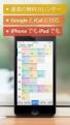 新製品 パソコンソフト PDF 作成 編集ソフト News Release 報道関係者各位 2008 年 6 月 3 日ソースネクスト株式会社 最新の PDF 形式 (PDF 1.7) に対応した本格 PDF 作成 編集ソフト いきなり PDF EDIT 3 2008 年 7 月 4 日 ( 金 ) 発売 ソースネクスト株式会社 ( 本社 : 東京都港区六本木 6-10-1 六本木ヒルズ森タワー 15F
新製品 パソコンソフト PDF 作成 編集ソフト News Release 報道関係者各位 2008 年 6 月 3 日ソースネクスト株式会社 最新の PDF 形式 (PDF 1.7) に対応した本格 PDF 作成 編集ソフト いきなり PDF EDIT 3 2008 年 7 月 4 日 ( 金 ) 発売 ソースネクスト株式会社 ( 本社 : 東京都港区六本木 6-10-1 六本木ヒルズ森タワー 15F
PowerPoint プレゼンテーション
 かんたんマニュアル 基本操作編 目次 STEP:1 STEP:2 STEP:3 STEP:4 STEP:5 STEP:6 STEP:7 STEP:8 STEP:9 画面の確認をしよう用紙を選択しようテンプレートを使ってみよう文字を入力しよう文字の大きさを変えるにはイメージを貼り付けようコピー 保存しよう印刷しよう作ったデータを ほかの用紙に移すには P.2 P.4 P.5 P.7 P.9 P.11
かんたんマニュアル 基本操作編 目次 STEP:1 STEP:2 STEP:3 STEP:4 STEP:5 STEP:6 STEP:7 STEP:8 STEP:9 画面の確認をしよう用紙を選択しようテンプレートを使ってみよう文字を入力しよう文字の大きさを変えるにはイメージを貼り付けようコピー 保存しよう印刷しよう作ったデータを ほかの用紙に移すには P.2 P.4 P.5 P.7 P.9 P.11
2
 h t t p : / / w w w. l a t t i c e. c o. j p / 2 3 XVL Converter Plug-in XVL Converter Light Vmech Simulator XVL Studio Pro XVL Studio Standard XVL Studio Basic Publisher Viewer XVL Player XVL XVL 3D XVL
h t t p : / / w w w. l a t t i c e. c o. j p / 2 3 XVL Converter Plug-in XVL Converter Light Vmech Simulator XVL Studio Pro XVL Studio Standard XVL Studio Basic Publisher Viewer XVL Player XVL XVL 3D XVL
参考 作成する図形のイメージ 2. 演習 パワーポイントの利用 パワーポイントは 本来プレゼン資料を作成するためのソフトウェアであるが 図形を作成する機能が 充実しているため ポスターなどイラスト作成においても活用される パワーポイントの図形作成機能は 上部タブの 挿入 にまとめられており 主に 図
 PowerPoint を用いた図形作成 文書への取り込み この回では 文書作成で必要となる図形作成の手順について 例を取り上げて解説する また 作成し た図形を Word 等の文書作成ソフト上に取り込む方法についても解説する 1. 課題の確認 作成する図形 訴訟問題などで利用する図形 利用するソフトウェア Microsoft PowerPoint 演習の内容 レポートを作成するにあたって 図形による解説は情報伝達をするうえで重要である
PowerPoint を用いた図形作成 文書への取り込み この回では 文書作成で必要となる図形作成の手順について 例を取り上げて解説する また 作成し た図形を Word 等の文書作成ソフト上に取り込む方法についても解説する 1. 課題の確認 作成する図形 訴訟問題などで利用する図形 利用するソフトウェア Microsoft PowerPoint 演習の内容 レポートを作成するにあたって 図形による解説は情報伝達をするうえで重要である
Copyright 2014 NTT DATA Corporation 2 INDEX 1. 一括請求 Assist とは 1-1. でんさいに係るサービスの関係性 1-2. 一括請求 Assist の必要性 1-3. 一括請求 Assist の特長 2. 機能紹介 2-1. 一括請求 Assist
 Copyright 2014 NTT DATA Corporation 一括請求 Assist のご案内 株式会社 NTT データ株式会社 NTT データフロンティア Copyright 2014 NTT DATA Corporation 2 INDEX 1. 一括請求 Assist とは 1-1. でんさいに係るサービスの関係性 1-2. 一括請求 Assist の必要性 1-3. 一括請求 Assist
Copyright 2014 NTT DATA Corporation 一括請求 Assist のご案内 株式会社 NTT データ株式会社 NTT データフロンティア Copyright 2014 NTT DATA Corporation 2 INDEX 1. 一括請求 Assist とは 1-1. でんさいに係るサービスの関係性 1-2. 一括請求 Assist の必要性 1-3. 一括請求 Assist
Solid Edge ST10 新機能紹介
 Solid Edge ST10 新機能紹介 2018 年 2 月 All Rights Reserved, Copyright ITOUCHU TECHNO-SOLUTIONS Corporation 2018 目次 パーツ ジェネレーティブデザイン ( 位相最適化 ) リバースエンジニアリング メッシュベースモデリング ボディを調節 シンクロナスでのブレンド削除を強化 シートメタル 切り抜きがある曲げ部の移動
Solid Edge ST10 新機能紹介 2018 年 2 月 All Rights Reserved, Copyright ITOUCHU TECHNO-SOLUTIONS Corporation 2018 目次 パーツ ジェネレーティブデザイン ( 位相最適化 ) リバースエンジニアリング メッシュベースモデリング ボディを調節 シンクロナスでのブレンド削除を強化 シートメタル 切り抜きがある曲げ部の移動
Microsoft Word - 2.IJCAD Electrical 基本マニュアル.doc
 基本操作マニュアル Basic operation manual 目次 1. IJCAD の便利機能... 3 2. プロジェクトマネージャー... 6 2.1. プロジェクト設定... 6 2.1.0. 設定タブ... 6 2.1.1. 各属性情報... 7 2.1.2. 線番タブ... 8 3. シンボル配置... 9 3.1. 参照先... 9 3.2. 注意事項... 9 3.3. 手順...
基本操作マニュアル Basic operation manual 目次 1. IJCAD の便利機能... 3 2. プロジェクトマネージャー... 6 2.1. プロジェクト設定... 6 2.1.0. 設定タブ... 6 2.1.1. 各属性情報... 7 2.1.2. 線番タブ... 8 3. シンボル配置... 9 3.1. 参照先... 9 3.2. 注意事項... 9 3.3. 手順...
GIS利用クイックチュートリアル
 CommonMP-GIS クイックチュートリアル 本書の目的本書は 初めて CommonMP-GIS を操作される方を対象に ここで紹介する CommonMP-GIS の基本的な操作をとおして システムの操作概要をマスターしてもらうことを目的としたチュートリアルです なお CommonMP-GIS のインストール方法については CommonMP Ver1.5 インストール手順書 CommonMP-GIS
CommonMP-GIS クイックチュートリアル 本書の目的本書は 初めて CommonMP-GIS を操作される方を対象に ここで紹介する CommonMP-GIS の基本的な操作をとおして システムの操作概要をマスターしてもらうことを目的としたチュートリアルです なお CommonMP-GIS のインストール方法については CommonMP Ver1.5 インストール手順書 CommonMP-GIS
第 12 講データ管理 1 2 / 14 ページ 12-1 データベースソフトの概要 データベースとは集められた様々なデータをテーマや目的に沿って分類 整理したものです データベースソフトでは データベースを作成し その管理を行います 何種類ものファイルや帳簿で管理していたデータをコンピュータ上で互
 B コース 1 / 14 ページ コンピュータリテラシー B コース 第 12 講 [ 全 15 講 ] 2011 年度春学期 基礎ゼミナール ( コンピューティングクラス ) 第 12 講データ管理 1 2 / 14 ページ 12-1 データベースソフトの概要 データベースとは集められた様々なデータをテーマや目的に沿って分類 整理したものです データベースソフトでは データベースを作成し その管理を行います
B コース 1 / 14 ページ コンピュータリテラシー B コース 第 12 講 [ 全 15 講 ] 2011 年度春学期 基礎ゼミナール ( コンピューティングクラス ) 第 12 講データ管理 1 2 / 14 ページ 12-1 データベースソフトの概要 データベースとは集められた様々なデータをテーマや目的に沿って分類 整理したものです データベースソフトでは データベースを作成し その管理を行います
地理情報システム論 外部データとのやりとり レイヤのエクスポートによるシェープファイルの作成金沢区を題材とした操作練習では, すでにマップ上に表示されているレイヤを複製することで, 同一のシェープファイルを, 一方は階級区分図に用い, 他方はチャート表示に用いてオーバーレイ表現
 外部データとのやりとり レイヤのエクスポートによるシェープファイルの作成金沢区を題材とした操作練習では, すでにマップ上に表示されているレイヤを複製することで, 同一のシェープファイルを, 一方は階級区分図に用い, 他方はチャート表示に用いてオーバーレイ表現できることを体験した 同様の操作は, 同一のシェープファイルに対して異なる条件のフィルタを設定することで, レイヤを複数使用したい場合にも有用である
外部データとのやりとり レイヤのエクスポートによるシェープファイルの作成金沢区を題材とした操作練習では, すでにマップ上に表示されているレイヤを複製することで, 同一のシェープファイルを, 一方は階級区分図に用い, 他方はチャート表示に用いてオーバーレイ表現できることを体験した 同様の操作は, 同一のシェープファイルに対して異なる条件のフィルタを設定することで, レイヤを複数使用したい場合にも有用である
